Samsung SYNCMASTER 400PX, SYNCMASTER 400PXN, SYNCMASTER 460PX, SYNCMASTER 460PXN User Manual [fi]
Page 1
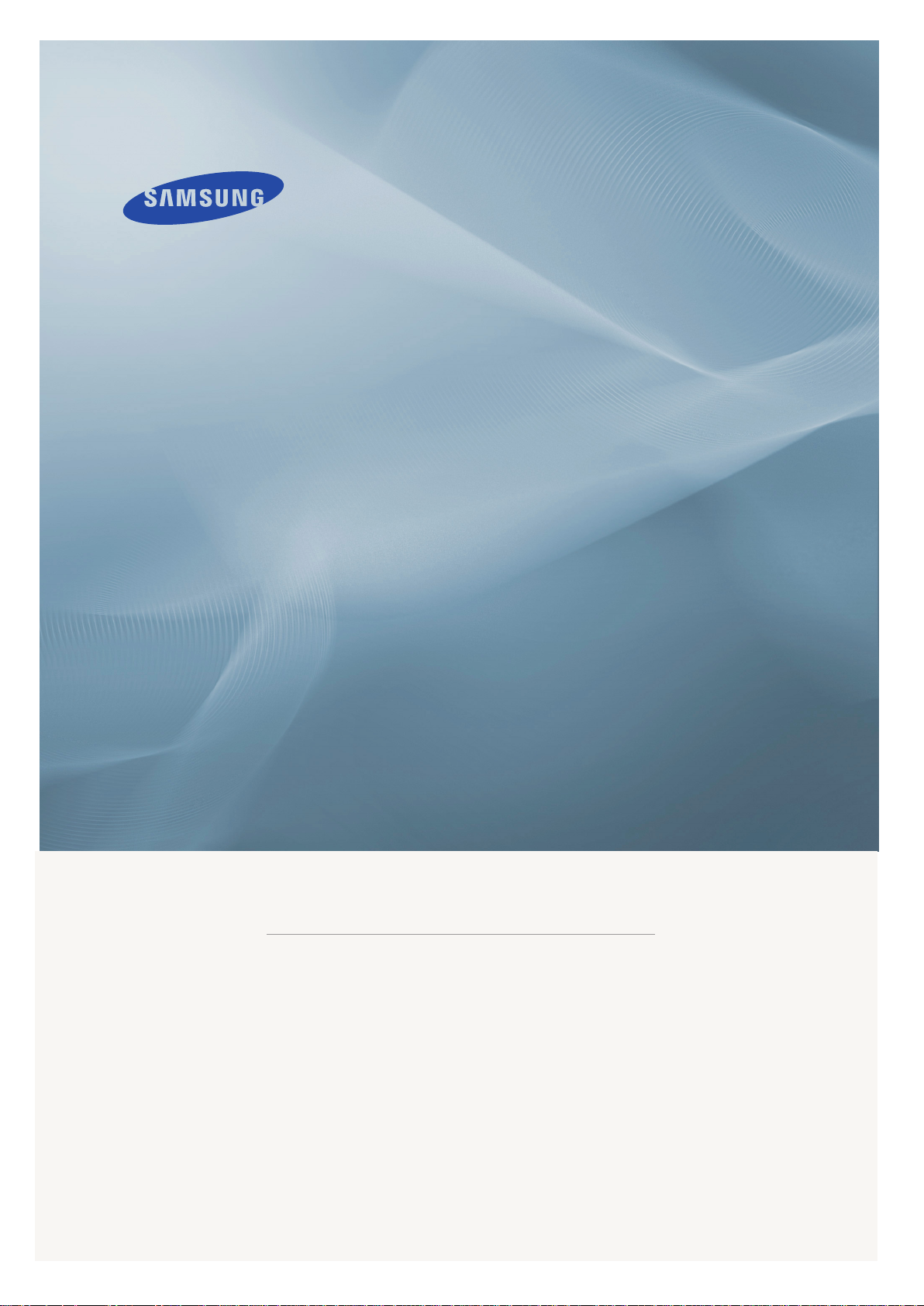
LCD MONITOR
quick start guide
460PXn/460PX/400PXn/400PX
ii
Page 2
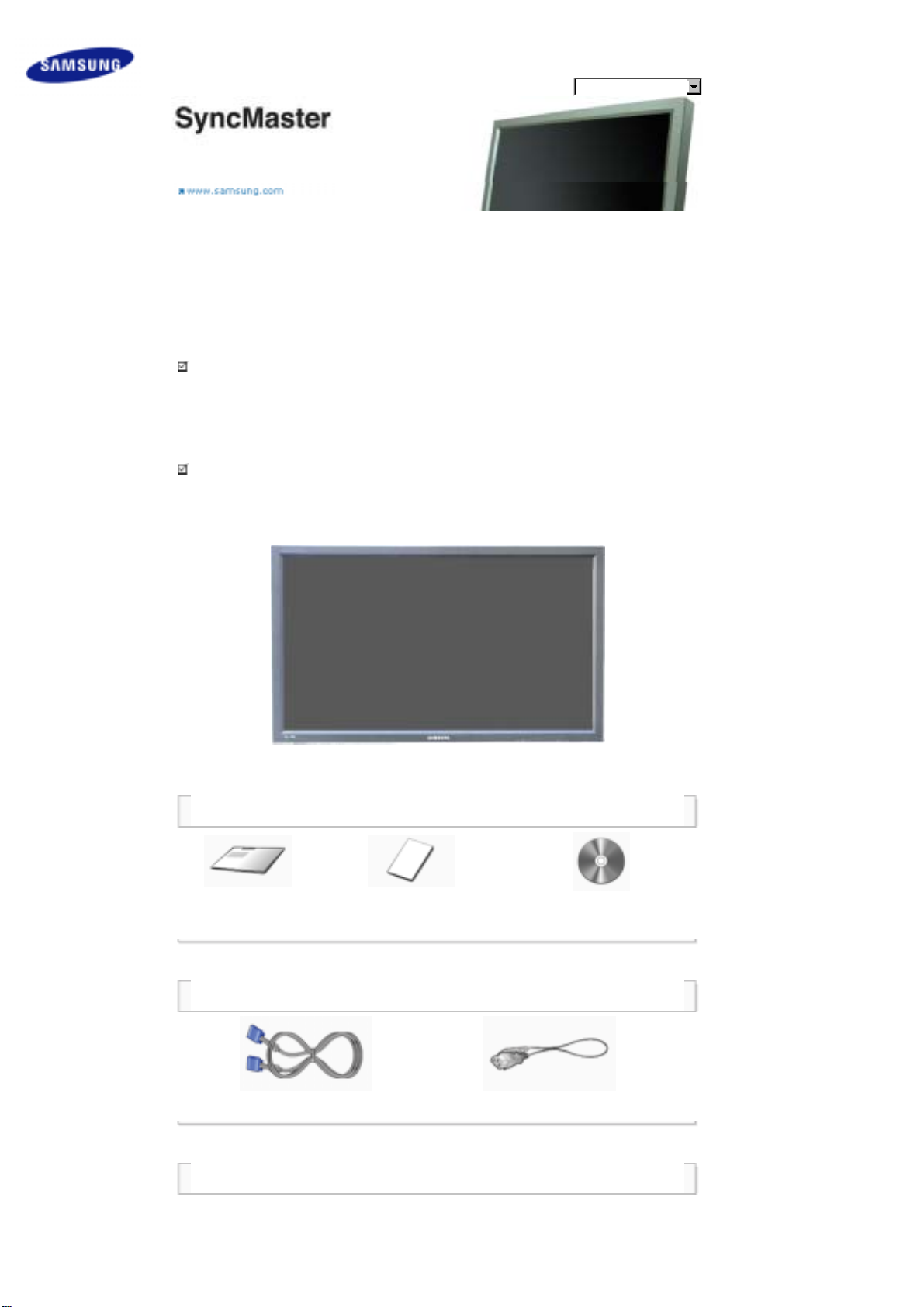
Turvaohjeet
Johdanto
Pakkauksen sisältö
Monitori
Mekaaninen ulkoasu
Liitännät
Ohjelmiston käyttö
Näytön säätö
Vianetsintä
Tekniset tiedot
Tiedot
Liite
Valitse kieli Pääsivu
SyncMaster 400PXn / 460PXn
Malli
Tuotteen väri ja ulkoasu saattavat vaihdella mallin mukaan. Tuotteen teknisiä tietoja voidaan muuttaa ilman
ennakkoilmoitusta sen toiminnan parantamiseksi.
Johdanto
Pakkauksen sisältö
Huomautus
• Ole hyvä ja varmista, että seuraavat tavarat ovat pakattu monitorisi kanssa.
Jos pakkauksen sisällössä on puutteita, ota yhteys jälleenmyyjääsi.
Ota yhteys paikalliseen jälleenmyyjään, kun haluat ostaa lisälaitteita.
Huomautus
• Älä aseta laitetta lattialle.
Manuaalinen
Pika-asennusopas
Monitori
Takuukortti
(Ei saatavana kaikilla alueilla)
Käyttöopas, MDC-ohjelma,
MagicNet-ohjelma
kaapeli
D-Sub -kaapeli Virtajohto
Muut
Page 3
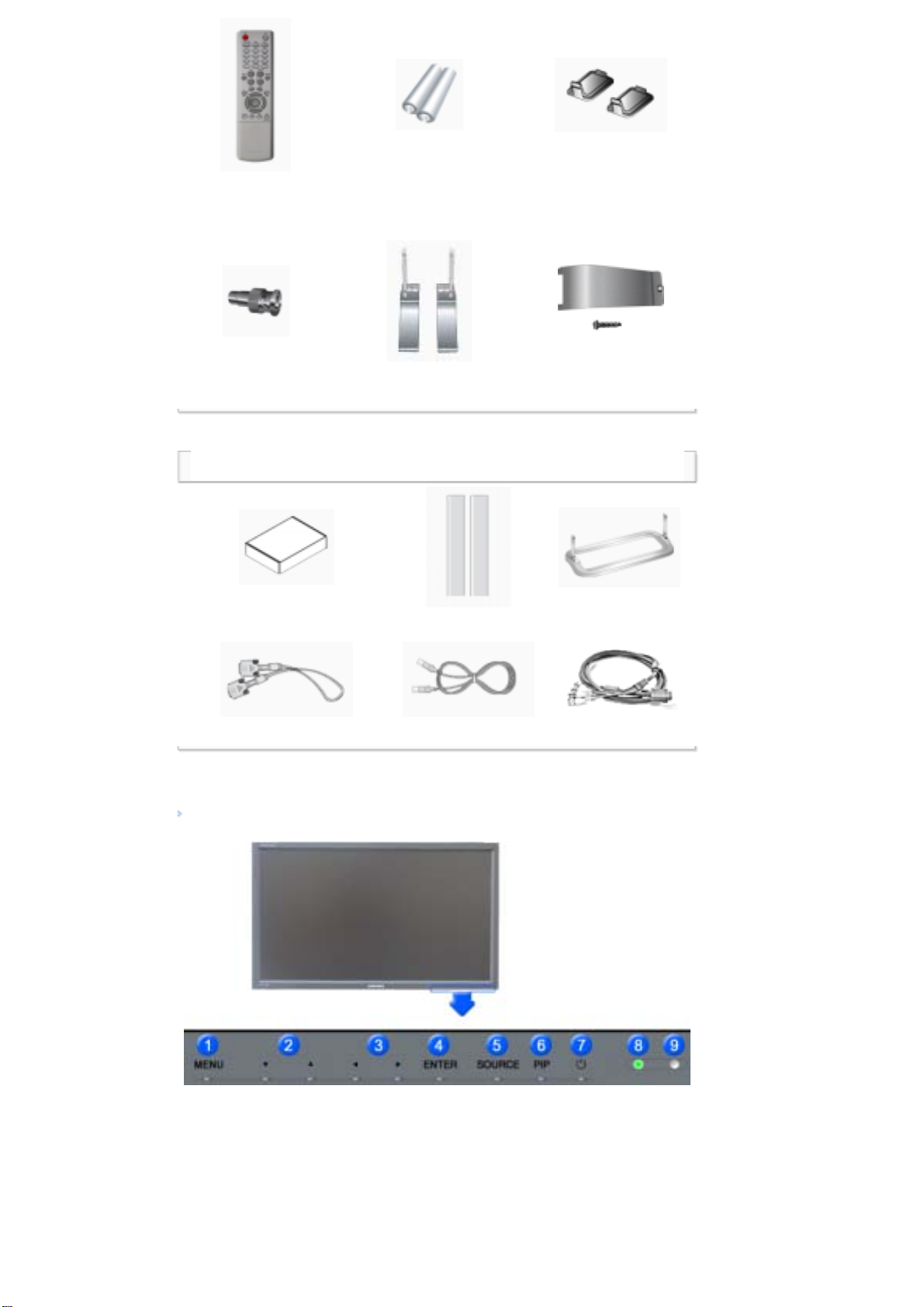
Kaukosäätimen
painikkeet
paristot (kaksi AAA-kokoista
paristoa)
(Ei saatavana kaikilla alueilla)
Suojus
BNC – RCA-sovitinliitin Väliaikainen jalusta
USB-pidikkeen & Ruuvi
Myytävänä erikseen
Seinätelineen kiinnitystarvikkeet Kaiuttimet Jalustan
DVI-kaapeli LAN-kaapeli BNC-kaapeli
Etuosa
(1EA)
Monitori
1) MENU
Voit avata tämän painikkeen avulla OSD-näytön ja aktivoida valikon korostetun kohdan.
2) Ylös ja alas osoittavat nuolet.
Voit siirtyä pystysuunnassa valikon kohdasta toiseen tai säätää valitsemiasi valikon arvoja.
3) Vasemmalle ja oikealle osoittavat nuolet.
Voit siirtyä vaakasuunnassa valikon kohdasta toiseen tai säätää valitsemiasi valikon arvoja. Voit säätää
myös äänenvoimakkuutta.
4) ENTER
Page 4
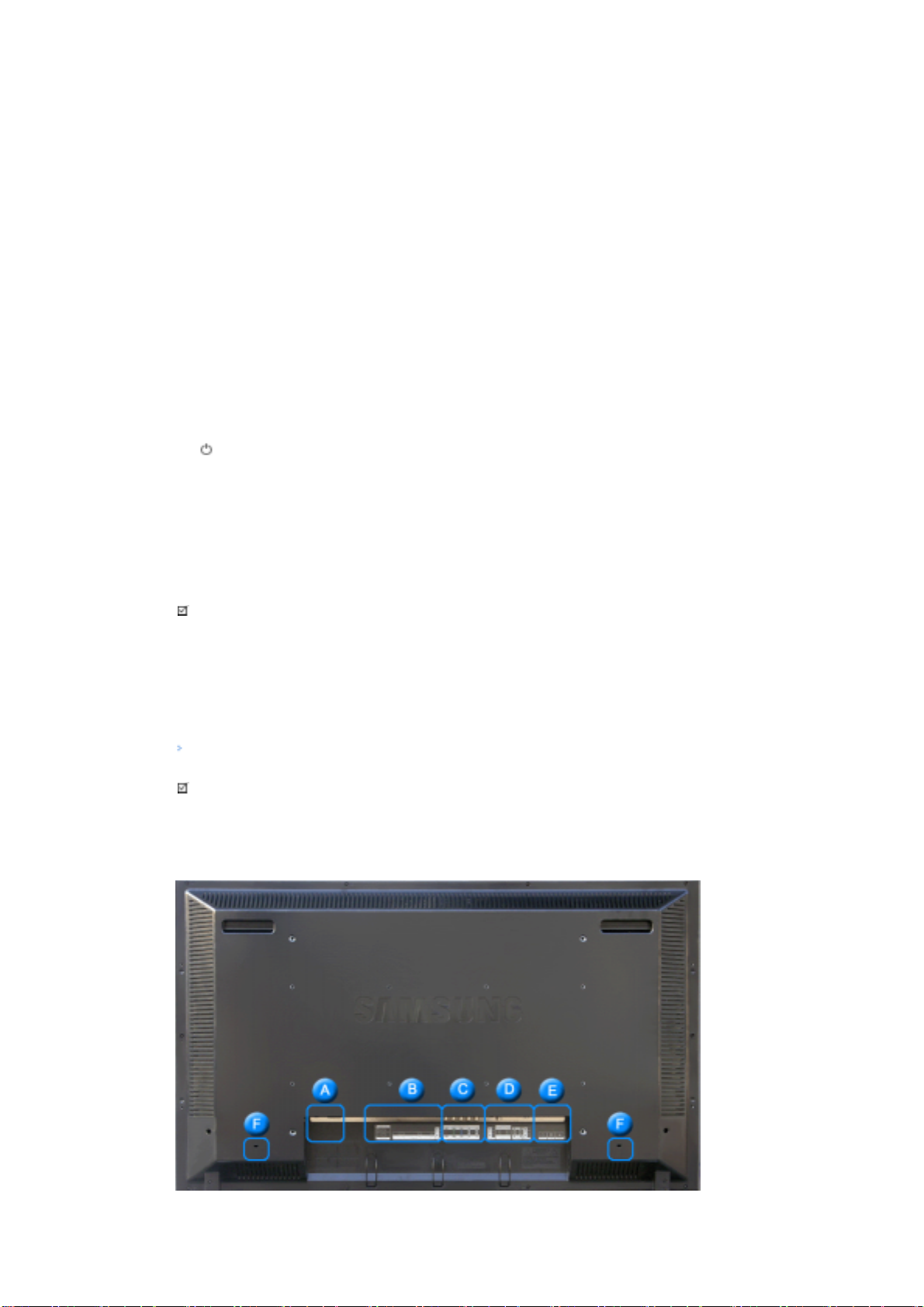
Käytetään valittaessa OSD-valikko.
5) SOURCE
Painamalla tätä painiketta voit vaihtaa PC-tilasta Video-tilaan.
Lähteen muuttaminen on sallittua vain, kun muutettavana on ulkoinen laite, joka on kyseisellä hetkellä
liitettynä monitoriin.
[PC] → [BNC] → [DVI] → [AV] → [S-Video] → [Component] → [MagicNet]
>> Napsauttamalla tätä voit nähdä animaatioleikkeen.
6) PIP
PIP Voit ohjata kuva kuvassa -ikkunaa painamalla tätä painiketta.
Näytön kuvan päälle voidaan laittaa vain yksi PIP-kuva, koska BNC ja komponentti käyttää samaa liitäntää.
>> Napsauttamalla tätä voit nähdä animaatioleikkeen.
•
PC
AV / S-Video / Component
•
BNC
AV / S-Video
•
DVI
AV / S-Video / Component
•
AV / S-Video
PC / BNC / DVI
•
Komponentti
PC / DVI
7)
Virtapainike
Voit käynnistää tai sammuttaa näytön tämän painikkeen avulla.
8) Virtamerkkivalo
Valo syttyy, kun virta kytketään päälle. Lisätietoja on kohdassa Spesifikaatiot.
9) Kaukosäädinsignaalin tunnistin
Osoita kaukosäätimellä kohti näytön tätä pistettä.
Huomautus
• Katso ohjekirjassa selostettu PowerSaver (Virransäästäjä), saadaksesi lisäinformaatiota sähköä
säästävistä toiminnoista . Energian kulutusta säästääksesi käännä monitori POIS PÄÄLTÄ, kun sitä ei
tarvita, tai kun jätät sen yksin pitemmäksi aikaa.
Takaosa
Huomautus
• Lisätietoja kaapelien yhdistämisestä on Asennus-kohdan Kaapelien yhdistäminen-jaksossa. Näytön
takapaneelin ulkonäkö voi vaihdella hieman mallin mukaan.
1) POWER S/W (Virtakytkin) ON [ | ] / OFF [O]
Tällä kytketään ja katkaistaan monitorin virta.
Page 5

2) POWER IN (Virtaportti) :
Virtajohdolle, joka kytketään monitoriin ja pistorasiaan.
3) RS232C OUT/IN (SARJAPORTTI RS232C) :
MDC-ohjelmaportti (Multiful Device Control)
4) DVI / PC IN [RGB] (Tietokonevideoliitäntä ) :
15-napainen D-sub-liitin:- PC -tila (analoginen, PC : tä
varten)
5) DVI / PC IN [DVI(HDCP)]
(Tietokonevideoliitäntä) :
DVI-D - DVI-D:- DVI -tila (digitaalinen, PC : tä varten)
6) DVI / PC IN [PC/DVI/BNC AUDIO IN] (PC- /BNC/DVI –audioliitäntä (tulo))
Huomautus
7) COMPONENT AUDIO IN [L-AUDIO-R] (Yksikön –
audioliitäntä (tulo))
8)
BNC/COMPONENT OUT [R/P
R, G/Y, B/PB, H, V]
(Tietokonevideoliitäntä / Yksikön liitäntä
( ulostulo ))
BNC -liitäntä (analoginen, PC:tä varten): liitäntä R-, G-,
B-, H- ja V-porttiin
Yksikön liitäntä: liitäntä P
9)
BNC/COMPONENT IN [R/P
-, Y, PB-porttiin
R
R, G/Y, B/PB, H, V]
(Tietokonevideoliitäntä / Yksikön liitäntä
(sisääntulo))
10) AV AUDIO IN [L-AUDIO-R] (MONITOR
äänituloliitäntä (sisääntulo))
11) AV OUT [VIDEO](Videoliitäntä: AV -tila)
(ulostulo)
12) AV IN [VIDEO] (Videoliitäntä: AV -tila)
(sisääntulo)
13) AV OUT [S-VIDEO](S-Videotuloliitäntä ): SVideo -tila (ulostulo)
14) AV IN [S-VIDEO](S-Videotuloliitäntä )
(sisääntulo)
15) EXT SPEAKER(8 Ω)[- - L - +, - - R - +] (Äänen
ulostuloliitäntä kaiuttimia varten (8 Ω))
16) AUDIO OUT [L-AUDIO-R] (näytön äänilähdöt)
AUDIO OUT -liittimet ovat PC-, DVI- tai BNC-tilassa
käytettäviä äänilähtöjä.
• Silmukkaan liitettävien monitorien määrä saattaa vaihdella olosuhteista riippuen (käytettävä kaapeli,
signaalilähde jne.). Ehjään kaapeliin tai signaalilähteeseen voidaan liittää kymmenen monitoria.
Page 6
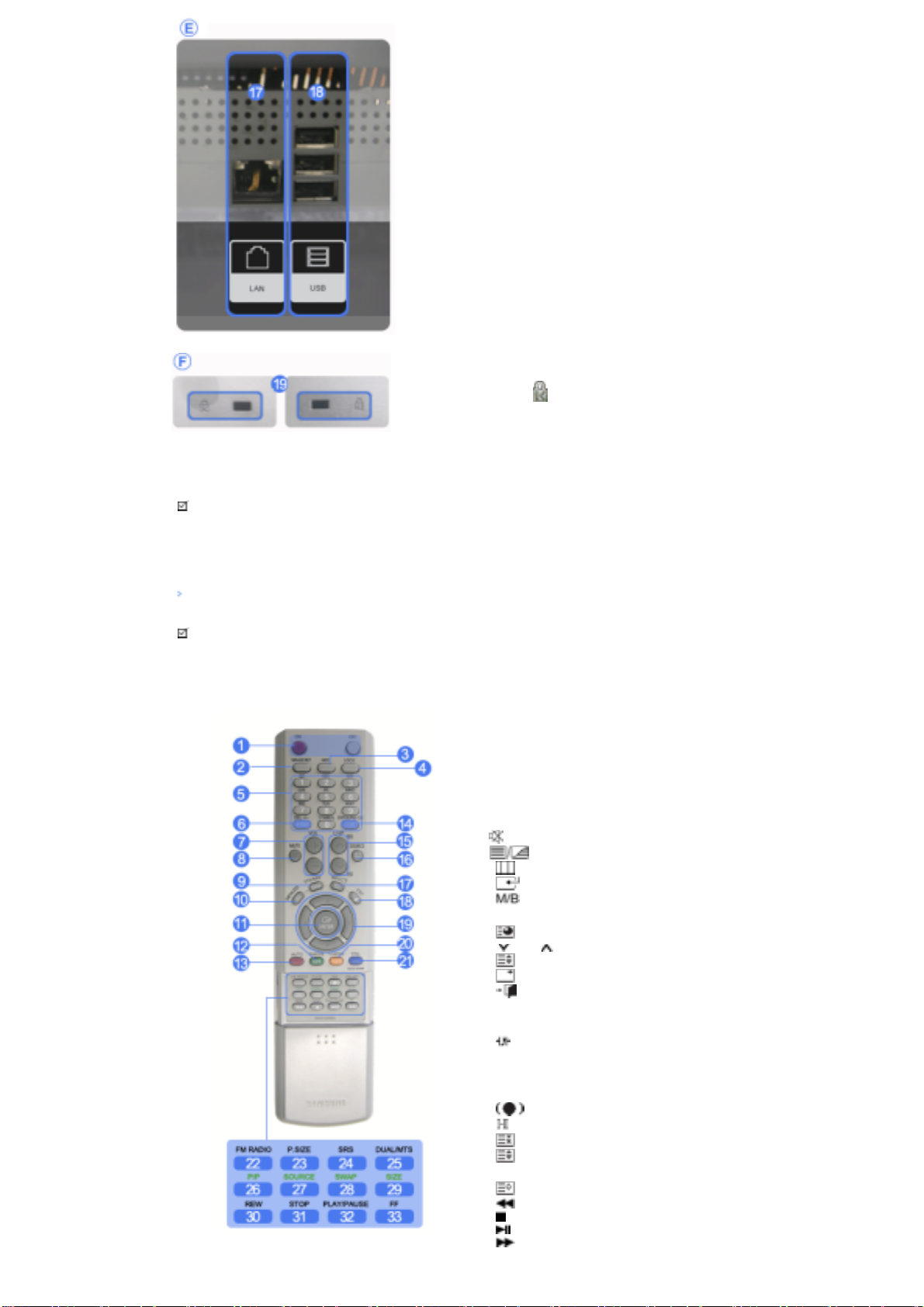
W
Huomautus
17) LAN (LAN tuloliitäntä)
MS Internet Explorer
18) USB (USB tuloliitäntä)
Näppäimistö / Hiiri, Yhteensopiva massamuistilaitteiden
kanssa
19) Kensington-lukko
Kensington lock (Kensington-lukko) on laite, jolla
järjestelmä voidaan lukita fyysisesti käytettäessä sitä
julkisella paikalla. (Lukituslaite on hankittava erikseen.)
Jos tarvitset lisätietoja lukkolaitteen käytöstä, ota
yhteys jälleenmyyjään.
•Katso Monitorin liitännät saadaksesi lisäinformaatiota kaapelien liitännästä.
Kaukosäätimen painikkeet
Huomautus
• Kaukosäätimen toimintaa saattavat häiritä TV-vastaanottimen lähellä käytettävät muut sähkölaitteet.
1. ON / OFF
2. MAGICNET
3. MDC
4. LOCK
5. MagicNet-painike
6.+100 -/--
7. VOL
8. MUTE
9. TTX/MIX
10. MENU
11. ENTER
12. P.MODE
13. AUTO
14. PRE-CH
15 . CH/P
16. SOURCE
17. INFO
18. EXIT
19. Painikkeet ylös, alas, oikealle ja
vasemmalle siirtymistä varten.
20. S.MODE
21. STILL
22. FM RADIO
23. P.SIZE
24. SRS
25. DUAL/MTS
26. PIP
27. SOURCE
28. SWAP
29. SIZE
30. RE
31. STOP
32. PLAY/PAUSE
33. FF
Page 7
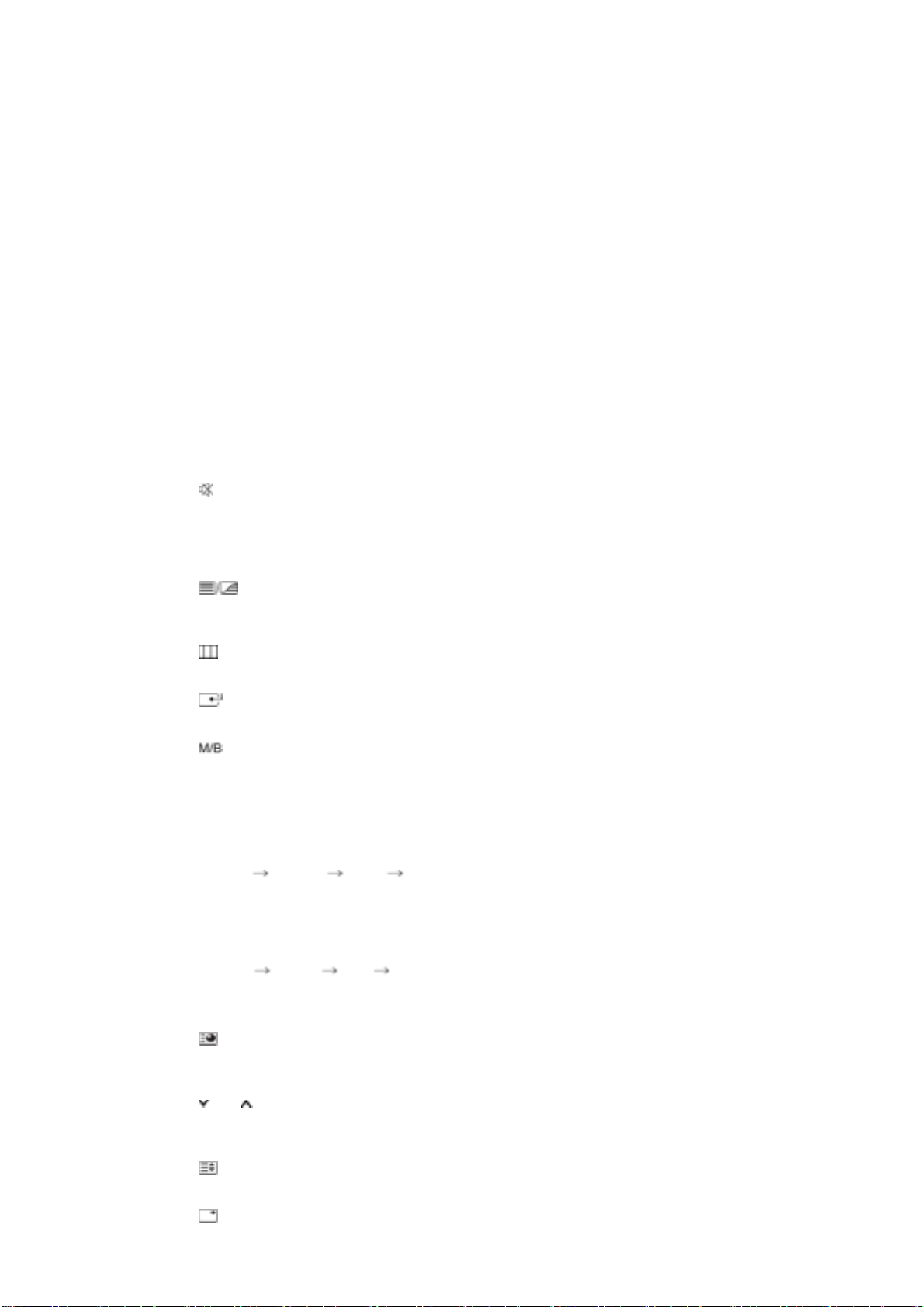
1) ON / OFF
Voit käynnistää tai sammuttaa näytön tämän painikkeen avulla.
2) MAGICNET
MagicNet-ohjelman pikakäynnistyspainike.
3) MDC
MDC-ohjelman pikakäynnistyspainike.
4) LOCK
Tämä painike aktivoi tai lukitsee kaikki kaukosäätimen ja näytön toimintopainikkeet lukuun ottamatta virta- ja
LOCK-painiketta.
5) MagicNet-painike
MagicNetiä käytetään seuraavilla painikkeilla.
• Kirjain- numeronäppäimet Kirjoita painikkeilla web-sivun osoite.
• DEL : Painikkeella siirrytään taaksepäin.
• SYMBOL : Painikkeella syötetään merkkejä. (.O_-)
• ENTER : Painikkeella hyväksytään.
6) +100 -/--
Paina ja valitse numeroa 100 suurempia kanavia.
Esimerkiksi kanava 121 valitaan painamalla "+100" ja sitten "2" ja "1".
- Toiminto ei ole käytettävissä tässä monitorissa.
7) VOL
Voit säätää myös äänenvoimakkuutta.
MUTE
8)
Tietokonetilassa videokuva- tai televisioruutu näkyy PIP-tilassa.
Kun käytät tätä toimintoa, voit katsella videokuvaa tai televisiota työskennellessäsi.
To deactivate the PIP screen, Voit säätää sijaintia ylös, alas, vasemmalle tai oikealle painamalla the Exitpainike. (Exit-painike toimii vain tietokonetilassa.)
9)
10)
Voit avata tämän painikkeen avulla OSD-näytön ja aktivoida valikon korostetun kohdan.
11)
Aktivoida valikon korostetun kohdan.
12)
TTX/MIX
TV-kanavat tarjoavat myös Teksti-TV-palveluja.
[TTX / MIX on käytössä pääasiassa Euroopassa. ]
MENU
ENTER
P.MODE
Kun painat tätä painiketta, käytössä oleva tila tulee näkyviin näytön alaosaan.
AV / S-Video /Component Mode : P.MODE( Picture Mode )
Käytettävissä on neljä automaattista kuvan esiasetusta, jotka on säädetty valmiiksia laitteen
valmistusvaiheessa.
Tämä jälkeen voit painaa painiketta uudelleen ja selata käytettävissä olevia esiasetuksia.
( Dynamic Standard Movie Custom )
PC / DVI Mode : M/B ( MagicBright™ )
MagicBright on uusi toiminto, jonka avulla näyttöä voidaan säätää jopa kaksi kertaa tavanomaista
kirkkaammaksi ja selkeämmäksi.
Tämä jälkeen voit painaa painiketta uudelleen ja selata käytettävissä olevia esiasetuksia.
( Entertain Internet Text Custom )
13) AUTO
Näyttö säätää itsensä automaattisesti, kun painat automaattipainiketta.(PC)
PRE-CH
14)
Voit palata edelliselle kanavalle tämän painikkeen avulla.
- Toiminto ei ole käytettävissä tässä monitorissa.
CH/P
15)
Televisiotilassa valitsee TV-kanavan.
- Toiminto ei ole käytettävissä tässä monitorissa.
SOURCE
16)
Merkkivalo syttyy sen merkiksi, että näytössä näkyy parhaillaan signaali. (PIP)
INFO
17)
Näytön oikeaan yläkulmaan tulee Video Source, Audio Source, nykyisen kanavan numero, äänisignaalin
tyyppi ja Speaker Mute ON/OFF.
Page 8
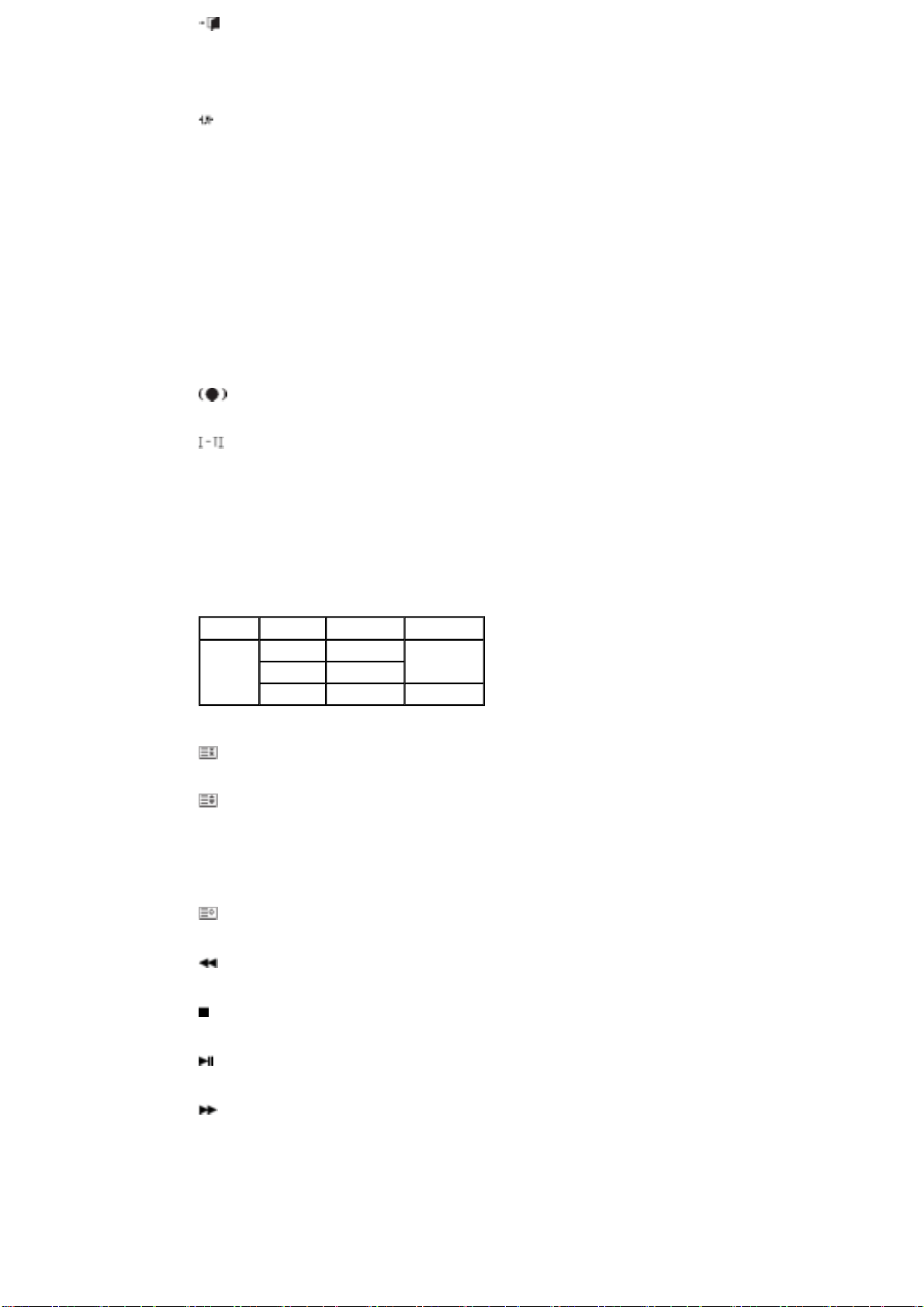
EXIT
18)
Sulkee valikon näytön.
19) Painikkeet ylös, alas, oikealle ja vasemmalle siirtymistä varten.
Voit siirtyä valikossa pysty-tai vaakasuunnassa ja säätää valitsemiasi valikon arvoja.
20)
S.MODE
Kun painat tätä painiketta, nykyinen äänitila näkyy näytön vasemmassa alakulmassa.
( Standard → Music → Movie → Speech → Custom )
21) STILL
Voit pysäyttää näytön painamalla painiketta kerran. Vapauta näyttö painamalla painiketta uudelleen.
22) FM RADIO
Valitsemalla tämän voit ottaa FM Radion käyttöön tai poistaa sen käytöstä. Määrittää FM Radioon PC/DVItilassa anoastaan äänen (SOUND). Alueilla, joissa signaali on heikko, voi esiintyä kohinaa, kun lähetyslajina
on FM RADIO. Kun käytössä on yleinen Video SOURCE (Videolähde) -tila, määrittää FM RADIOn käyttöön
kytkemällä kuvaruudun pois käytöstä.
- Toiminto ei ole käytettävissä tässä monitorissa.
23) P.SIZE
Muuta kuvakokoa painamalla painiketta.
24)
SRS
25)
SRS
DUAL/MTS
DUAL-
UKun vastaanottimen tila on TV tai FM Radio, voit kaukosäätimen DUAL-painiketta painamalla valita joko
Stereo- tai Mono-vaihtoehdon. Lähetyksen tyypistä riippuen STEREO/MONO, DUAL l / DUAL ll ja
MONO/NICAM MONO/NICAM STEREO voivat olla käytössä. Voit käyttää kyseisiä vaihtoehtoja television
katselun aikan painamalla kaukosäätimen DUAL-painiketta. Painamalla tätä voit siirtyä vaihtoehtojen
MONO/STEREO, DUAL 1/DUAL 2 ja MONO/NICAM MONO/NICAM STEREO välillä.
MTS
Voit valita MTS (monikanava-TV-stereo) -tilan.
FM Stereo
- Toiminto ei ole käytettävissä tässä monitorissa.
26)
Voit ohjata kuva kuvassa -ikkunaa painamalla tätä painiketta.
27)
Merkkivalo syttyy sen merkiksi, että näytössä näkyy parhaillaan signaali. (PIP)
Audio Type MTS/S_Mode Default
Mono Mono
SAP
Mono ↔ Stereo
Mono ↔ SAP
Stereo
PIP
SOURCE
Manual Change
Mono
28) SWAP
PIP:n ja pääkuvan sisältöjen vaihtaminen.
PIP -ikkunassa oleva kuva ilmestyy päänäyttöön ja päänäytön kuva ilmestyy PIP -ikkunaan.
SIZE
29)
Voit valita kuvakoon.
30)
REW
Kelaa taaksepäin
31)
STOP
Pysäytä
32)
PLAY / PAUSE
Toista / Keskeytä
33)
FF
Kelaa eteenpäin
© 1995~2007 SAMSUNG. ALL Right Reserved
Page 9
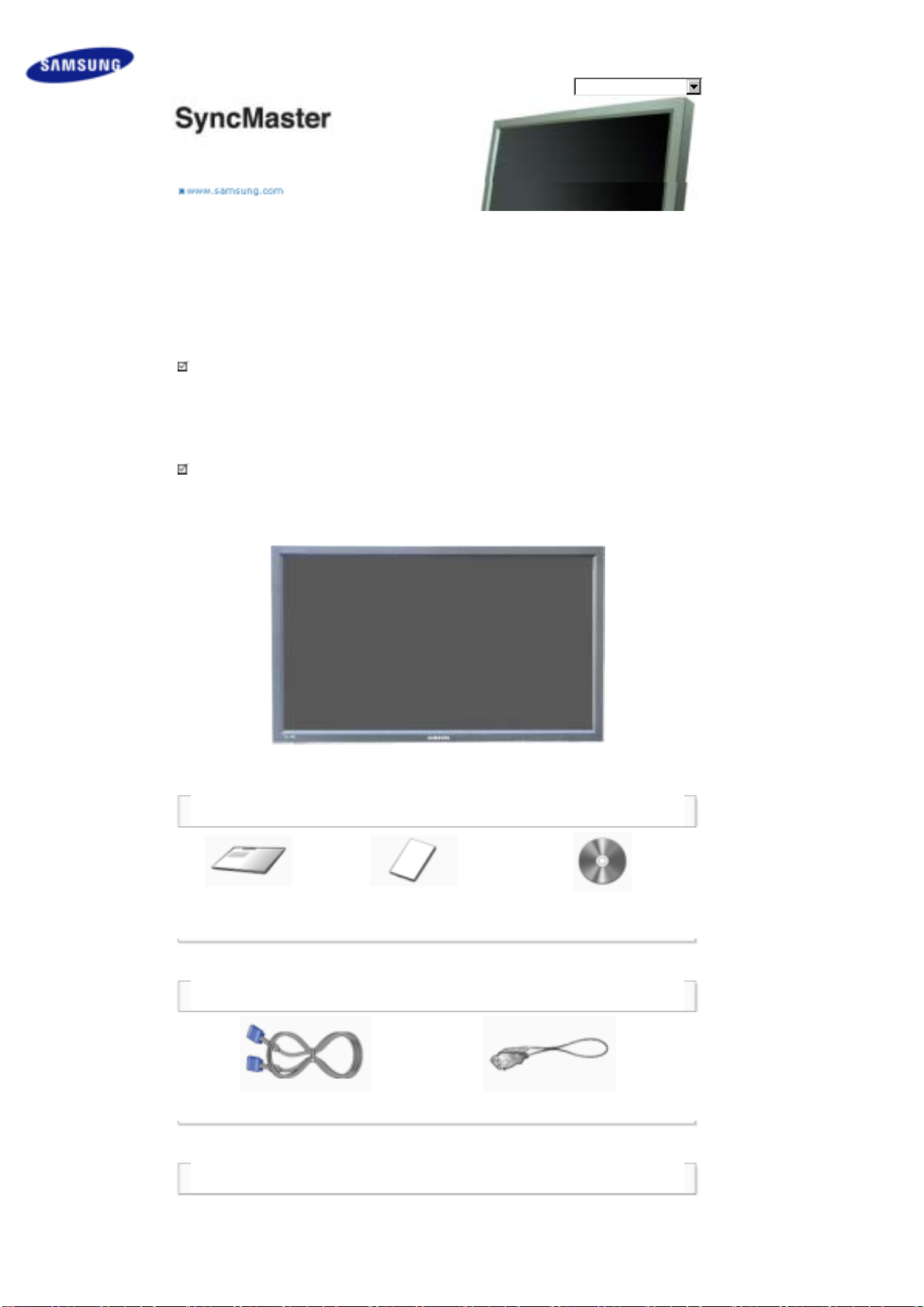
Turvaohjeet
Johdanto
Pakkauksen sisältö
Monitori
Mekaaninen ulkoasu
Liitännät
Ohjelmiston käyttö
Näytön säätö
Vianetsintä
Tekniset tiedot
Tiedot
Liite
Valitse kieli Pääsivu
SyncMaster 400PX / 460PX
Malli
Tuotteen väri ja ulkoasu saattavat vaihdella mallin mukaan. Tuotteen teknisiä tietoja voidaan muuttaa ilman
ennakkoilmoitusta sen toiminnan parantamiseksi.
Johdanto
Pakkauksen sisältö
Huomautus
• Ole hyvä ja varmista, että seuraavat tavarat ovat pakattu monitorisi kanssa.
Jos pakkauksen sisällössä on puutteita, ota yhteys jälleenmyyjääsi.
Ota yhteys paikalliseen jälleenmyyjään, kun haluat ostaa lisälaitteita.
Huomautus
• Älä aseta laitetta lattialle.
Manuaalinen
Pika-asennusopas
Monitori
Takuukortti
(Ei saatavana kaikilla alueilla)
Käyttöopas, MDC-ohjelma
kaapeli
D-Sub -kaapeli Virtajohto
Muut
Page 10
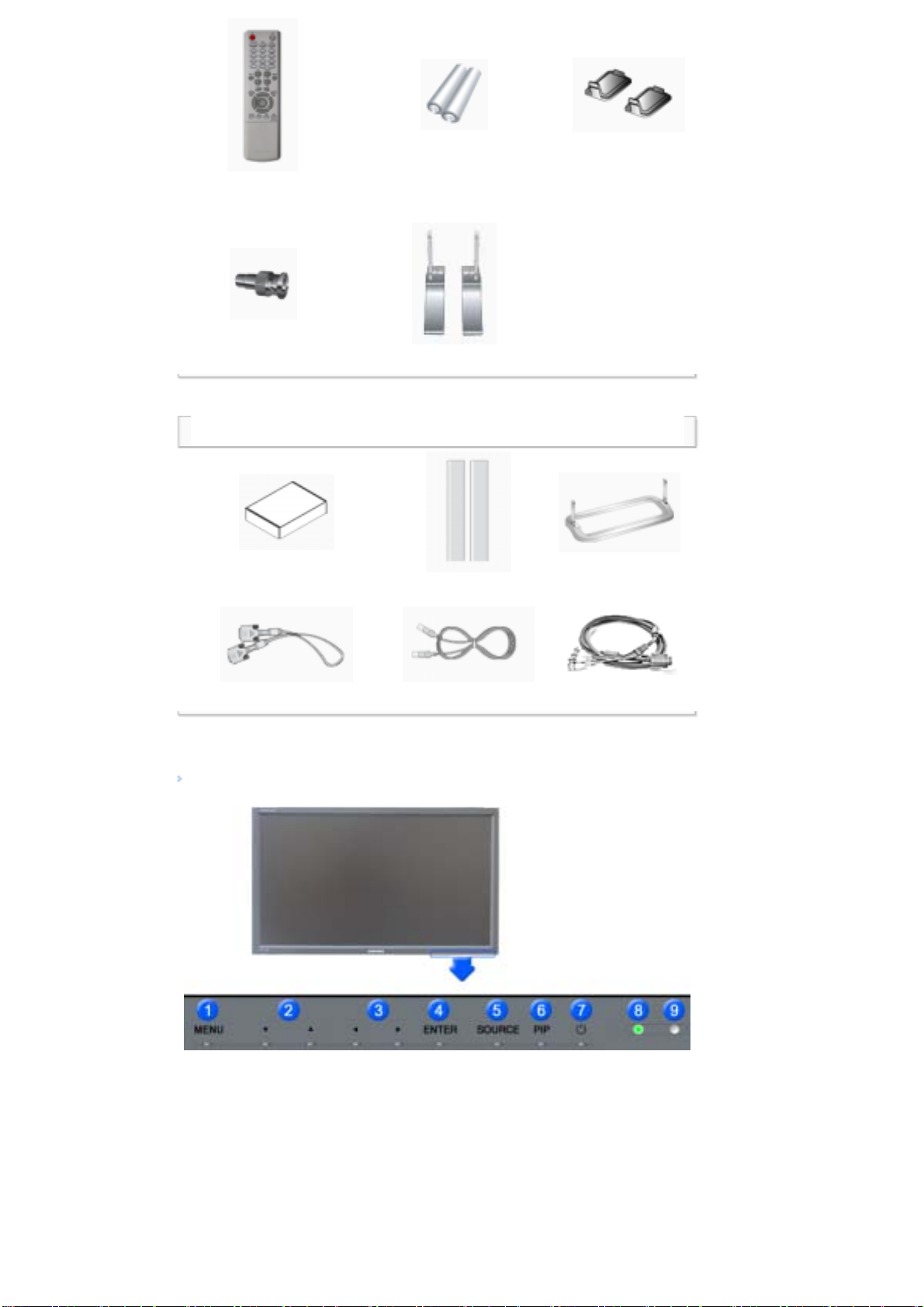
Kaukosäätimen painikkeet
paristot (kaksi AAA-kokoista paristoa)
(Ei saatavana kaikilla alueilla)
BNC – RCA-sovitinliitin Väliaikainen jalusta
Myytävänä erikseen
Seinätelineen kiinnitystarvikkeet Kaiuttimet Jalustan
Suojus
DVI-kaapeli LAN-kaapeli BNC-kaapeli
Monitori
Etuosa
1) MENU
Voit avata tämän painikkeen avulla OSD-näytön ja aktivoida valikon korostetun kohdan.
2) Ylös ja alas osoittavat nuolet.
Voit siirtyä pystysuunnassa valikon kohdasta toiseen tai säätää valitsemiasi valikon arvoja.
3) Vasemmalle ja oikealle osoittavat nuolet.
Voit siirtyä vaakasuunnassa valikon kohdasta toiseen tai säätää valitsemiasi valikon arvoja. Voit säätää
myös äänenvoimakkuutta.
4) ENTER
Käytetään valittaessa OSD-valikko.
5) SOURCE
Page 11
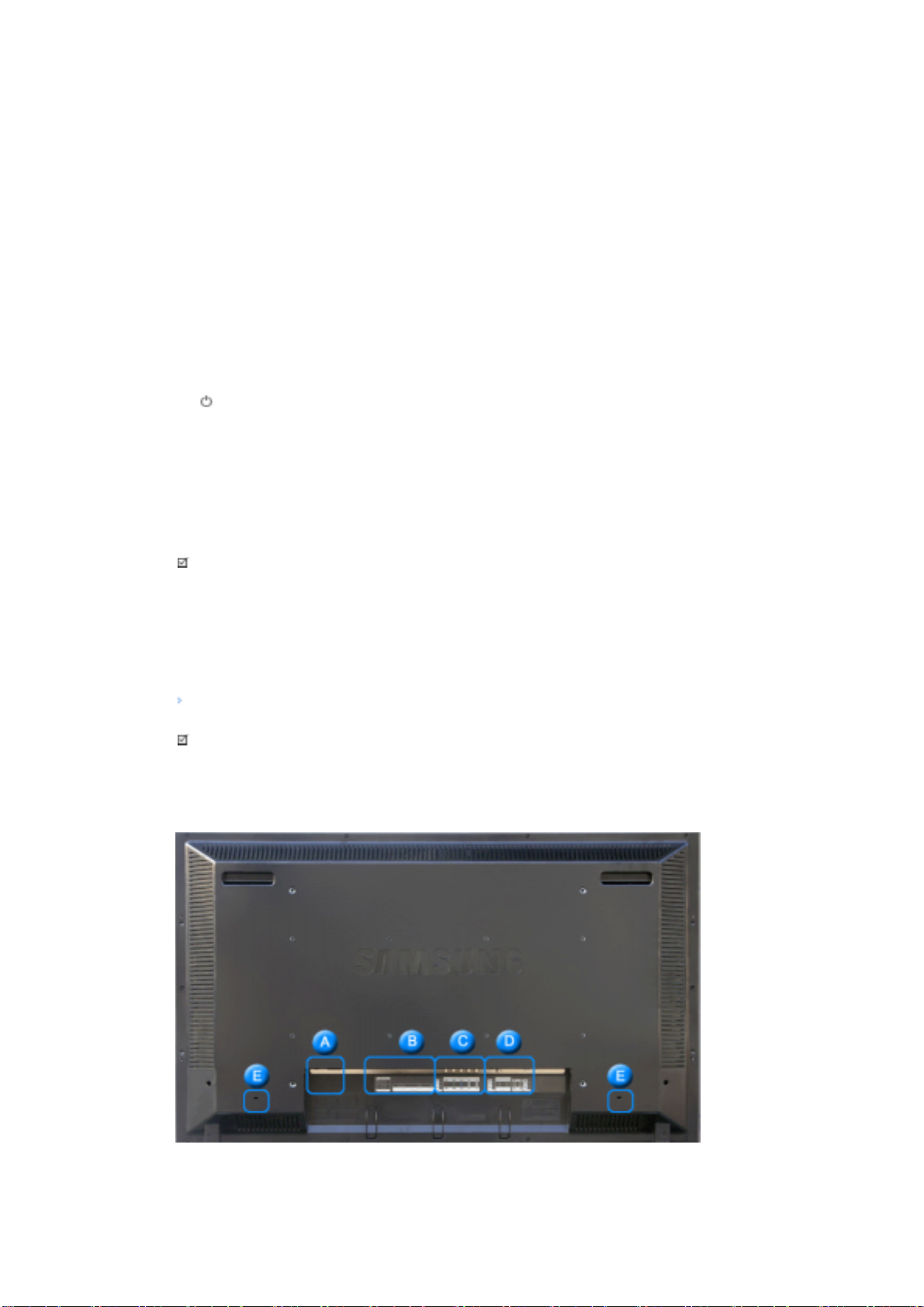
Painamalla tätä painiketta voit vaihtaa PC-tilasta Video-tilaan.
Lähteen muuttaminen on sallittua vain, kun muutettavana on ulkoinen laite, joka on kyseisellä hetkellä
liitettynä monitoriin.
[PC] → [BNC] → [DVI] → [AV] → [S-Video] → [Component]
>> Napsauttamalla tätä voit nähdä animaatioleikkeen.
6) PIP
PIP Voit ohjata kuva kuvassa -ikkunaa painamalla tätä painiketta.
Näytön kuvan päälle voidaan laittaa vain yksi PIP-kuva, koska BNC ja komponentti käyttää samaa liitäntää.
>> Napsauttamalla tätä voit nähdä animaatioleikkeen.
•
PC
AV / S-Video / Component
•
BNC
AV / S-Video
•
DVI
AV / S-Video / Component
•
AV / S-Video
PC / BNC / DVI
•
Komponentti
PC / DVI
7)
Virtapainike
Voit käynnistää tai sammuttaa näytön tämän painikkeen avulla.
8) Virtamerkkivalo
Valo syttyy, kun virta kytketään päälle. Lisätietoja on kohdassa Spesifikaatiot.
9) Kaukosäädinsignaalin tunnistin
Osoita kaukosäätimellä kohti näytön tätä pistettä.
Huomautus
• Katso ohjekirjassa selostettu PowerSaver (Virransäästäjä), saadaksesi lisäinformaatiota sähköä
säästävistä toiminnoista . Energian kulutusta säästääksesi käännä monitori POIS PÄÄLTÄ, kun sitä ei
tarvita, tai kun jätät sen yksin pitemmäksi aikaa.
Takaosa
Huomautus
• Lisätietoja kaapelien yhdistämisestä on Asennus-kohdan Kaapelien yhdistäminen-jaksossa. Näytön
takapaneelin ulkonäkö voi vaihdella hieman mallin mukaan.
1) POWER S/W (Virtakytkin) ON [ | ] / OFF [O]
Tällä kytketään ja katkaistaan monitorin virta.
2) POWER IN (Virtaportti) :
Virtajohdolle, joka kytketään monitoriin ja pistorasiaan.
Page 12

3) RS232C OUT/IN (SARJAPORTTI RS232C) :
MDC-ohjelmaportti (Multiful Device Control)
4) DVI / PC IN [RGB] (Tietokonevideoliitäntä ) :
15-napainen D-sub-liitin:- PC -tila (analoginen, PC : tä
varten)
5) DVI / PC IN [DVI(HDCP)]
(Tietokonevideoliitäntä) :
DVI-D - DVI-D:- DVI -tila (digitaalinen, PC : tä varten)
6) DVI / PC IN [PC/DVI/BNC AUDIO IN] (PC- /BNC/DVI –audioliitäntä (tulo))
7) COMPONENT AUDIO IN [L-AUDIO-R] (Yksikön –
audioliitäntä (tulo))
8)
BNC/COMPONENT OUT [R/P
R, G/Y, B/PB, H, V]
(Tietokonevideoliitäntä / Yksikön liitäntä
( ulostulo ))
BNC -liitäntä (analoginen, PC:tä varten): liitäntä R-, G-,
B-, H- ja V-porttiin
Yksikön liitäntä: liitäntä P
9)
BNC/COMPONENT IN [R/P
-, Y, PB-porttiin
R
R, G/Y, B/PB, H, V]
(Tietokonevideoliitäntä / Yksikön liitäntä
(sisääntulo))
10) AV AUDIO IN [L-AUDIO-R] (MONITOR
äänituloliitäntä (sisääntulo))
11) AV OUT [VIDEO](Videoliitäntä: AV -tila)
(ulostulo)
12) AV IN [VIDEO] (Videoliitäntä: AV -tila)
(sisääntulo)
13) AV OUT [S-VIDEO](S-Videotuloliitäntä ): SVideo -tila (ulostulo)
14) AV IN [S-VIDEO](S-Videotuloliitäntä )
(sisääntulo)
15) EXT SPEAKER(8 Ω)[- - L - +, - - R - +] (Äänen
ulostuloliitäntä kaiuttimia varten (8 Ω))
16) AUDIO OUT [L-AUDIO-R] (näytön äänilähdöt)
AUDIO OUT -liittimet ovat PC-, DVI- tai BNC-tilassa
käytettäviä äänilähtöjä.
Huomautus
• Silmukkaan liitettävien monitorien määrä saattaa vaihdella olosuhteista riippuen (käytettävä kaapeli,
signaalilähde jne.). Ehjään kaapeliin tai signaalilähteeseen voidaan liittää kymmenen monitoria.
Page 13
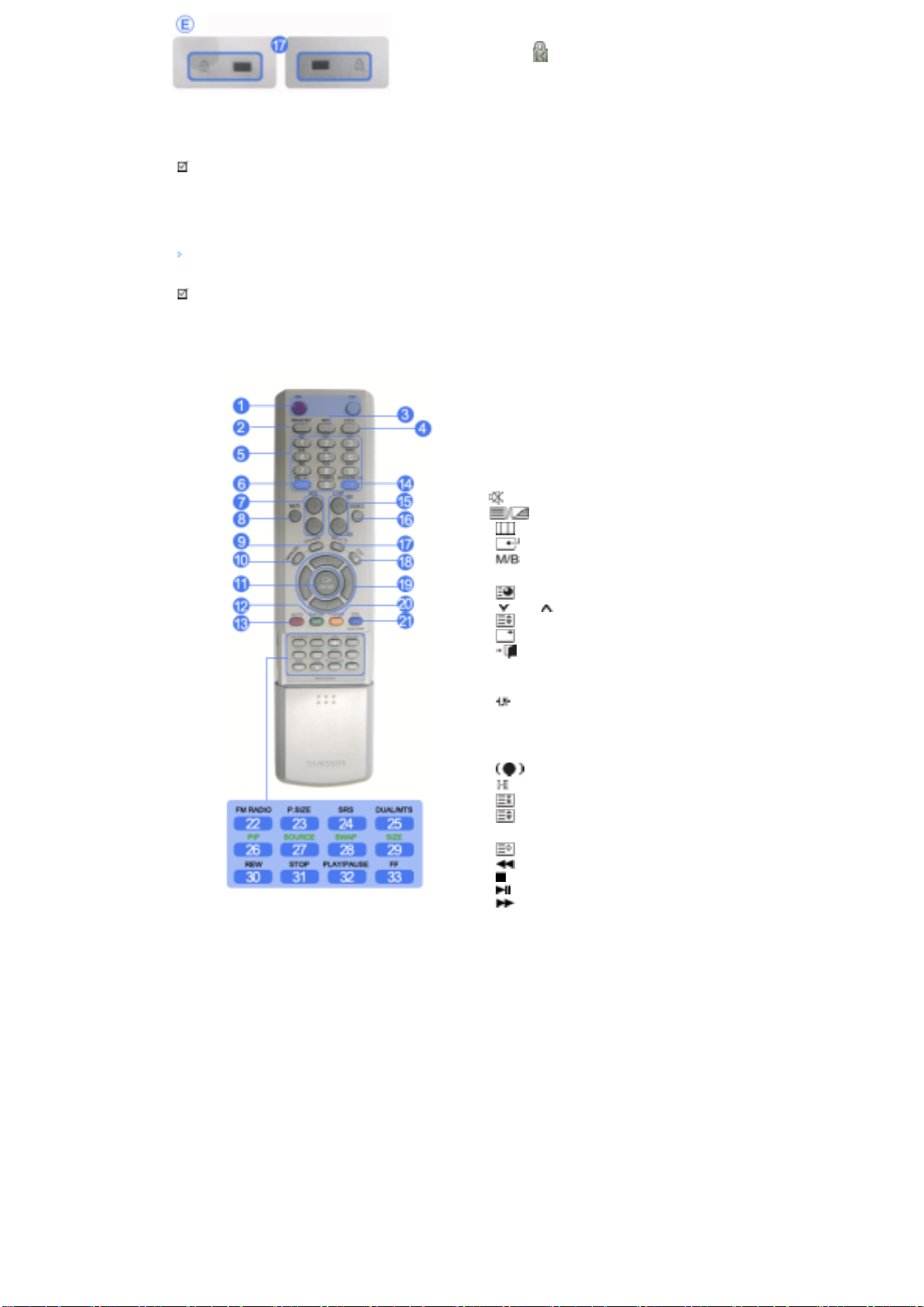
W
17) Kensington-lukko
Kensington lock (Kensington-lukko) on laite, jolla
järjestelmä voidaan lukita fyysisesti käytettäessä sitä
julkisella paikalla. (Lukituslaite on hankittava erikseen.)
Jos tarvitset lisätietoja lukkolaitteen käytöstä, ota
yhteys jälleenmyyjään.
Huomautus
•Katso Monitorin liitännät saadaksesi lisäinformaatiota kaapelien liitännästä.
Kaukosäätimen painikkeet
Huomautus
• Kaukosäätimen toimintaa saattavat häiritä TV-vastaanottimen lähellä käytettävät muut sähkölaitteet.
1. ON / OFF
2. MAGICNET
3. MDC
4. LOCK
5. MagicNet-painike
6.+100 -/--
7. VOL
8. MUTE
9. TTX/MIX
10. MENU
11. ENTER
12. P.MODE
13. AUTO
14. PRE-CH
15 . CH/P
16. SOURCE
17. INFO
18. EXIT
19. Painikkeet ylös, alas, oikealle ja
vasemmalle siirtymistä varten.
20. S.MODE
21. STILL
22. FM RADIO
23. P.SIZE
24. SRS
25. DUAL/MTS
26. PIP
27. SOURCE
28. SWAP
29. SIZE
30. RE
31. STOP
32. PLAY/PAUSE
33. FF
1) ON / OFF
Voit käynnistää tai sammuttaa näytön tämän painikkeen avulla.
2) MAGICNET
MagicNet-ohjelman pikakäynnistyspainike.
- Toiminto ei ole käytettävissä tässä monitorissa.
3) MDC
MDC-ohjelman pikakäynnistyspainike.
4) LOCK
Tämä painike aktivoi tai lukitsee kaikki kaukosäätimen ja näytön toimintopainikkeet lukuun ottamatta virta- ja
LOCK-painiketta.
5) MagicNet-painike
MagicNetiä käytetään seuraavilla painikkeilla.
• Kirjain- numeronäppäimet Kirjoita painikkeilla web-sivun osoite.
• DEL : Painikkeella siirrytään taaksepäin.
• SYMBOL : Painikkeella syötetään merkkejä. (.O_-)
Page 14

• ENTER : Painikkeella hyväksytään.
- Toiminto ei ole käytettävissä tässä monitorissa.
6) +100 -/--
Paina ja valitse numeroa 100 suurempia kanavia.
Esimerkiksi kanava 121 valitaan painamalla "+100" ja sitten "2" ja "1".
- Toiminto ei ole käytettävissä tässä monitorissa.
7) VOL
Voit säätää myös äänenvoimakkuutta.
MUTE
8)
Tietokonetilassa videokuva- tai televisioruutu näkyy PIP-tilassa.
Kun käytät tätä toimintoa, voit katsella videokuvaa tai televisiota työskennellessäsi.
To deactivate the PIP screen, Voit säätää sijaintia ylös, alas, vasemmalle tai oikealle painamalla the Exitpainike. (Exit-painike toimii vain tietokonetilassa.)
9)
10)
Voit avata tämän painikkeen avulla OSD-näytön ja aktivoida valikon korostetun kohdan.
11)
Aktivoida valikon korostetun kohdan.
12)
TTX/MIX
TV-kanavat tarjoavat myös Teksti-TV-palveluja.
[TTX / MIX on käytössä pääasiassa Euroopassa. ]
MENU
ENTER
P.MODE
Kun painat tätä painiketta, käytössä oleva tila tulee näkyviin näytön alaosaan.
AV / S-Video /Component Mode : P.MODE( Picture Mode )
Käytettävissä on neljä automaattista kuvan esiasetusta, jotka on säädetty valmiiksia laitteen
valmistusvaiheessa.
Tämä jälkeen voit painaa painiketta uudelleen ja selata käytettävissä olevia esiasetuksia.
( Dynamic Standard Movie Custom )
PC / DVI Mode : M/B ( MagicBright™ )
MagicBright on uusi toiminto, jonka avulla näyttöä voidaan säätää jopa kaksi kertaa tavanomaista
kirkkaammaksi ja selkeämmäksi.
Tämä jälkeen voit painaa painiketta uudelleen ja selata käytettävissä olevia esiasetuksia.
( Entertain Internet Text Custom )
13) AUTO
Näyttö säätää itsensä automaattisesti, kun painat automaattipainiketta.(PC)
PRE-CH
14)
Voit palata edelliselle kanavalle tämän painikkeen avulla.
- Toiminto ei ole käytettävissä tässä monitorissa.
CH/P
15)
Televisiotilassa valitsee TV-kanavan.
- Toiminto ei ole käytettävissä tässä monitorissa.
SOURCE
16)
Merkkivalo syttyy sen merkiksi, että näytössä näkyy parhaillaan signaali. (PIP)
INFO
17)
Näytön oikeaan yläkulmaan tulee Video Source, Audio Source, nykyisen kanavan numero, äänisignaalin
tyyppi ja Speaker Mute ON/OFF.
EXIT
18)
Sulkee valikon näytön.
19) Painikkeet ylös, alas, oikealle ja vasemmalle siirtymistä varten.
Voit siirtyä valikossa pysty-tai vaakasuunnassa ja säätää valitsemiasi valikon arvoja.
20)
S.MODE
Kun painat tätä painiketta, nykyinen äänitila näkyy näytön vasemmassa alakulmassa.
( Standard → Music → Movie → Speech → Custom )
21) STILL
Voit pysäyttää näytön painamalla painiketta kerran. Vapauta näyttö painamalla painiketta uudelleen.
22) FM RADIO
Valitsemalla tämän voit ottaa FM Radion käyttöön tai poistaa sen käytöstä. Määrittää FM Radioon PC/DVItilassa anoastaan äänen (SOUND). Alueilla, joissa signaali on heikko, voi esiintyä kohinaa, kun lähetyslajina
on FM RADIO. Kun käytössä on yleinen Video SOURCE (Videolähde) -tila, määrittää FM RADIOn käyttöön
Page 15

kytkemällä kuvaruudun pois käytöstä.
- Toiminto ei ole käytettävissä tässä monitorissa.
23) P.SIZE
Muuta kuvakokoa painamalla painiketta.
24)
SRS
25)
SRS
DUAL/MTS
DUAL-
UKun vastaanottimen tila on TV tai FM Radio, voit kaukosäätimen DUAL-painiketta painamalla valita joko
Stereo- tai Mono-vaihtoehdon. Lähetyksen tyypistä riippuen STEREO/MONO, DUAL l / DUAL ll ja
MONO/NICAM MONO/NICAM STEREO voivat olla käytössä. Voit käyttää kyseisiä vaihtoehtoja television
katselun aikan painamalla kaukosäätimen DUAL-painiketta. Painamalla tätä voit siirtyä vaihtoehtojen
MONO/STEREO, DUAL 1/DUAL 2 ja MONO/NICAM MONO/NICAM STEREO välillä.
MTS
Voit valita MTS (monikanava-TV-stereo) -tilan.
FM Stereo
- Toiminto ei ole käytettävissä tässä monitorissa.
26)
Voit ohjata kuva kuvassa -ikkunaa painamalla tätä painiketta.
27)
Merkkivalo syttyy sen merkiksi, että näytössä näkyy parhaillaan signaali. (PIP)
Audio Type MTS/S_Mode Default
Mono Mono
SAP
Mono ↔ Stereo
Mono ↔ SAP
Stereo
PIP
SOURCE
Manual Change
Mono
28) SWAP
PIP:n ja pääkuvan sisältöjen vaihtaminen.
PIP -ikkunassa oleva kuva ilmestyy päänäyttöön ja päänäytön kuva ilmestyy PIP -ikkunaan.
SIZE
29)
Voit valita kuvakoon.
30)
REW
Kelaa taaksepäin
31)
STOP
Pysäytä
32)
PLAY / PAUSE
Toista / Keskeytä
33)
FF
Kelaa eteenpäin
© 1995~2007 SAMSUNG. ALL Right Reserved
Page 16

Turvaohjeet
Johdanto
Liitännät
Väliaikaisen jalustan
kiinnittäminen
Näytön kytkeminen
Ohjelmiston käyttö
Näytön säätö
Vianetsintä
Tekniset tiedot
Tiedot
Liite
Dodatak
SyncMaster 400PXn/460PXn
Valitse kieli Pääsivu
Malli
Tuotteen väri ja ulkoasu saattavat vaihdella mallin mukaan. Tuotteen teknisiä tietoja voidaan muuttaa ilman
ennakkoilmoitusta sen toiminnan parantamiseksi.
Liitännät
Väliaikaisen jalustan
kiinnittäminen
ǷȘȐȓȖȎȍȕȐȍ
Huomautus
• Käytä vain näytön mukana toimitettuja kiinnitysruuveja.
Varoitus
Samsung Electronics ei vastaa vahingoista, jotka aiheutuvat käytettäessä epäyhteensopivia jalustoja.
Väliaikaisen jalustan kiinnittäminen
Vasen Oikea
Varoitus
Kiinnitä ”CAUTION”-tarra takaosaan.
1) Näytön alla olevan kolon suojana on kansi. Näytön jalusta kiinnitetään tähän koloon. Suojakansi on
muistettava poistaa tilapäistä jalustaa tai erikseen myytävää jalustapakettia kiinnitettäessä. Käytettäessä
seinäjalustaa kolo on muistettava peittää suojuksella.
2) Kiinnitä vasen ja oikea jalka ohjeiden mukaan.
3) Sijoita jalusta monitorin alla olevaan reikään.
Aseta ruuvi paikalleen ohjeen mukaan ja kiristä. (M4 × L15)
嘅
Varoitus
Tämä jalusta on alun perin tarkoitettu näytön kulman säätämiseen. Yhtiö ei vastaa jalustan aiheuttamista
Page 17

ongelmista. Älä koskaan käytä tuotetta jalustana, jonka päälle asetetaan muita esineitä.
Jalustan asentaminen (Myytävänä erikseen)
1) Näytön alla olevan kolon suojana on kansi. Näytön jalusta kiinnitetään tähän koloon. Kolon suojus on
muistettava poistaa tilapäistä jalustaa tai erikseen myytävää jalustapakettia kiinnitettäessä. Käytettäessä
seinäjalustaa kolo on muistettava peittää suojuksella
2) Varmista, että kiinnität osat oikein päin ja oikeaan kohtaan. (M4 × L15)
3) Sijoita jalusta monitorin alla olevaan reikään.
4) Aseta ruuvi paikalleen ohjeen mukaan ja kiristä. (M4 × L15)
.
Näytön kytkeminen
Virtajohtoa koskeva varoitus
Vikatilanteessa maadoitusjohdin voi aiheuttaa sähköiskun. Varmista, että maadoitusjohdin on kytketty
oikein, ennen kuin kytket virtajohdon pistorasiaan. Jos taas irrotat maadoitusjohtimen, irrota ensin
virtajohto pistorasiasta.
Huomautus
• Voit yhdistää näyttöön DVD-soittimen, videonauhurin tai videokameran tyyppisiä AV-laitteita. Lisätietoja
AV-laitteiden yhdistämisestä on Näytön säätöjen tekeminen -osan Käyttösäätimet -jaksossa.
Yhdistäminen tietokoneeseen
Page 18

1) Liitä monitorisi sähköjohto monitorin takana olevaan aukkoon.
Kytke laitteeseen virta virtakytkimestä.
2) Signaalikaapeli voidaan kytkeä tietokoneeseen kolmella tavalla.
Valitse jokin seuraavista:
2-1) Analogisen D-sub-liittimen käyttö videokortin kanssa.
Kytke D-sub-kaapeli näytön takana olevaan 15-nastaiseen RGB-liittimeen ja tietokoneen 15-
nastaiseen D-sub-liittimeen.
2-2) Digitaalisen DVI-liittimen käyttö videokortin kanssa.
Kytke DVI-kaapeli näytön takana olevaan DVI (HDCP) -liittimeen ja tietokoneen DVI-liittimeen.
2-3) Analogisen BNC-liittimen käyttö videokortin kanssa.
Kytke BNC-kaapeli näytön takana olevaan BNC/COMPONENT IN - R, G, B, H, V -liittimeen ja
tietokoneen 15-nastaiseen D-sub-liittimeen.
3) Liitä äänikaapelin toinen pää tietokoneen takana olevaan ääniliitäntään.
4) Kytke näyttöön ja tietokoneeseen virta.
Huomautus
• Voit hankkia DVI- tai BNC-kaapelin lisävarusteena.
Voit hankkia lisävarusteita lähimmästä Samsung Electronicsin palvelupisteest
Digitaalisen DVD-järjestelmän yhdistäminen
.
Page 19

Huomautus
• Ulkoiset laitteet, kuten digitaalinen DVD-laite, kytketään näytön DVI IN -liittimeen DVI-kaapelilla.
• Kytke päälle DVD-soitin, jonka sisällä on DVD-levy.
• Valitse Digital SOURCE-painikkeella.
Huomautus
• Näytössä on DVI IN -liitin, johon kytketään DVI-lähdöllä varustettu digitaalinen laite, kuten DVD-laite.
Yhdistäminen videonauhuriin
1) Voit yhdistää videonauhurin tai videokameran tyyppiset AV-laitteet näytön AV IN [VIDEO] or AV IN [SVIDEO] käyttämällä S-VHS- tai BNC-kaapelia.
2) Yhdistä videonauhurista tai videokamerasta lähtevät oikean ja vasemman äänikanavan kaapelit näytön
vastaaviin liitäntöihin.
3) Valitse AV or S-Video (videonauhuri tai videokamera) käyttämällä näytön etupaneelissa olevaa Lähdepainiketta.
4) Käynnistä sitten videonauhuri tai videokamera, jossa on videonauha.
Huomautus
• Voit hankkia S-VHS- tai BNC-kaapelin lisävarusteena.
Yhdistäminen DVD-soittimeen
Page 20

1) Yhdistä äänikaapelit näytön COMPONENT AUDIO IN [L-AUDIO-R] sekä DVD-soittimen AUDIO OUT -
liitäntöihin.
R
2) Yhdistä näytön BNC/COMPONENT IN - liitäntä R-, G-, B-, H- ja V-porttiin DVD-soittimen P
, Y, PB-
liitäntöihin.
3) Valitse Component (videonauhuri tai videokamera) käyttämällä näytön etupaneelissa olevaa Lähdepainiketta.
4) Käynnistä sitten DVD-soitin, jossa on DVD-levy.
Huomautus
• Komponenttikaapeli on lisävaruste.
DVD-soittimen käyttöoppaassa on lisätietoja komponenttivideokuvasta.
Videokameran yhdistäminen
1) Paikanna videokameran äänen ja kuvan ulostuloliitännät. Ne ovat yleensä videokameran kyljessä tai
takaosassa.
Yhdistä äänikaapelit videokameran AUDIO OUTPUT -liitäntöihin ja näytön AV AUDIO IN [L-AUDIO-R].
2) Yhdistä videokuvakaapeli videokameran VIDEO OUTPUT -liitäntään ja näytön AV IN [VIDEO].
3) Valitse AV (videonauhuri tai videokamera) käyttämällä näytön etupaneelissa olevaa Lähde-painiketta.
4) Käynnistä sitten videokamera, jossa on videonauha.
Huomautus
• Tässä kuvatut äänen ja videokuvan kaapelit toimitetaan yleensä videokameran mukana.
Muussa tapauksessa voit hankkia ne tavallisesta elektroniikkamyymälästä.
Jos videokamerassa on stereoääni, yhdistä se näyttöön kahden äänikaapelin avulla.
Page 21

Erillisen digitaalivastaanottimen yhdistäminen
Huomautus
• Alla on kuvattu tavallisen digitaalivastaanottimen liitännät.
1) Yhdistä näytön BNC/COMPONENT IN - liitäntä PR, Y, PB-porttiin digitaalivastaanottimen PR, Y, PBliitäntöihin.
2) Yhdistä äänikaapelit näytön COMPONENT AUDIO IN [L-AUDIO-R] sekä digitaalivastaanottimen AUDIO
OUT -liitäntöihin.
3) Valitse Component (videonauhuri tai videokamera) käyttämällä näytön etupaneelissa olevaa Lähdepainiketta.
Huomautus
• Digitaalivastaanottimen käyttöoppaassa on lisätietoja komponenttivideokuvasta.
Kaiuttimien yhdistäminen
1) Kiinnitä laite ja kaiutin toisiinsa käyttämällä ruuveja.
* Asenna kaiuttimet ilman jalustaa.
2) Yhdistä kaiutinkaapeli laitteen takana olevaan kaiuttimen liitäntään ja kaiuttimen takana olevaan laitteen
liitäntään.
Huomautus
Page 22

• Älä siirrä laitetta nostamalla kaiuttimesta, kun laite on kiinnitettynä kaiuttimeen.
Tämä saattaa vahingoittaa kaiuttimen kiinnitystelinettä.
Yhdistäminen äänijärjestelmään
1) Yhdistä äänikaapelit äänijärjestelmän AUX L- ja R-liitäntöihin sekä näytön AUDIO OUT [L-AUDIO-R].
Kytke LAN-kaapeli.
1) Kytke LAN-kaapeli.
USB-kaapelin kytkeminen
1) Voit liittää USB-laitteita kuten hiiren tai näppäimistön.
Page 23

USB-pidikkeen käyttäminen
Kun käytät pientä ulkoista laitetta, kuten näytön taakse USB-porttiin kytkettävää kannettavaa muistitikkua, se
voi hävitä tai joutua varastetuksi. Kun olet kytkenyt ulkoisen laitteen paikalleen, voit estää sen häviämisen tai
varastamisen asentamalla näyttöön USB-pidikkeen.
1) Työnnä USB-pidikkeen osa näytön takana oleviin uriin .
2) Kohdista USB-pidikkeen osa näytön takana alareunassa olevaan reikään .
Kohdista USB-pidikkeen osa näytön takana alareunassa olevaan osaan .
Page 24

3) Työnnä ruuvi vaiheessa [2] kohdistettuun reikään ja kiinnitä se.
Kohdista osat ja ja kiinnitä ne ruuvilla.
© 1995~2007 SAMSUNG. ALL Right Reserved
Page 25

Turvaohjeet
Johdanto
Liitännät
Väliaikaisen jalustan
kiinnittäminen
Näytön kytkeminen
Ohjelmiston käyttö
Näytön säätö
Vianetsintä
Tekniset tiedot
Tiedot
Liite
Dodatak
SyncMaster 400PX/460PX
Valitse kieli Pääsivu
Malli
Tuotteen väri ja ulkoasu saattavat vaihdella mallin mukaan. Tuotteen teknisiä tietoja voidaan muuttaa ilman
ennakkoilmoitusta sen toiminnan parantamiseksi.
Liitännät
Väliaikaisen jalustan
kiinnittäminen
ǷȘȐȓȖȎȍȕȐȍ
Huomautus
• Käytä vain näytön mukana toimitettuja kiinnitysruuveja.
Varoitus
Samsung Electronics ei vastaa vahingoista, jotka aiheutuvat käytettäessä epäyhteensopivia jalustoja.
Väliaikaisen jalustan kiinnittäminen
Vasen Oikea
Varoitus
Kiinnitä ”CAUTION”-tarra takaosaan.
1) Näytön alla olevan kolon suojana on kansi. Näytön jalusta kiinnitetään tähän koloon. Suojakansi on
muistettava poistaa tilapäistä jalustaa tai erikseen myytävää jalustapakettia kiinnitettäessä. Käytettäessä
seinäjalustaa kolo on muistettava peittää suojuksella.
2) Kiinnitä vasen ja oikea jalka ohjeiden mukaan.
3) Sijoita jalusta monitorin alla olevaan reikään.
Aseta ruuvi paikalleen ohjeen mukaan ja kiristä. (M4 × L15)
嘅
Varoitus
Tämä jalusta on alun perin tarkoitettu näytön kulman säätämiseen. Yhtiö ei vastaa jalustan aiheuttamista
Page 26

ongelmista. Älä koskaan käytä tuotetta jalustana, jonka päälle asetetaan muita esineitä.
Jalustan asentaminen (Myytävänä erikseen)
1) Näytön alla olevan kolon suojana on kansi. Näytön jalusta kiinnitetään tähän koloon. Kolon suojus on
muistettava poistaa tilapäistä jalustaa tai erikseen myytävää jalustapakettia kiinnitettäessä. Käytettäessä
seinäjalustaa kolo on muistettava peittää suojuksella
2) Varmista, että kiinnität osat oikein päin ja oikeaan kohtaan. (M4 × L15)
3) Sijoita jalusta monitorin alla olevaan reikään.
4) Aseta ruuvi paikalleen ohjeen mukaan ja kiristä. (M4 × L15)
.
Näytön kytkeminen
Virtajohtoa koskeva varoitus
Vikatilanteessa maadoitusjohdin voi aiheuttaa sähköiskun. Varmista, että maadoitusjohdin on kytketty
oikein, ennen kuin kytket virtajohdon pistorasiaan. Jos taas irrotat maadoitusjohtimen, irrota ensin
virtajohto pistorasiasta.
Huomautus
• Voit yhdistää näyttöön DVD-soittimen, videonauhurin tai videokameran tyyppisiä AV-laitteita. Lisätietoja
AV-laitteiden yhdistämisestä on Näytön säätöjen tekeminen -osan Käyttösäätimet -jaksossa.
Yhdistäminen tietokoneeseen
Page 27

1) Liitä monitorisi sähköjohto monitorin takana olevaan aukkoon.
Kytke laitteeseen virta virtakytkimestä.
2) Signaalikaapeli voidaan kytkeä tietokoneeseen kolmella tavalla.
Valitse jokin seuraavista:
2-1) Analogisen D-sub-liittimen käyttö videokortin kanssa.
Kytke D-sub-kaapeli näytön takana olevaan 15-nastaiseen RGB-liittimeen ja tietokoneen 15-
nastaiseen D-sub-liittimeen.
2-2) Digitaalisen DVI-liittimen käyttö videokortin kanssa.
Kytke DVI-kaapeli näytön takana olevaan DVI (HDCP) -liittimeen ja tietokoneen DVI-liittimeen.
2-3) Analogisen BNC-liittimen käyttö videokortin kanssa.
Kytke BNC-kaapeli näytön takana olevaan BNC/COMPONENT IN - R, G, B, H, V -liittimeen ja
tietokoneen 15-nastaiseen D-sub-liittimeen.
3) Liitä äänikaapelin toinen pää tietokoneen takana olevaan ääniliitäntään.
4) Kytke näyttöön ja tietokoneeseen virta.
Huomautus
• Voit hankkia DVI- tai BNC-kaapelin lisävarusteena.
Voit hankkia lisävarusteita lähimmästä Samsung Electronicsin palvelupisteest
Digitaalisen DVD-järjestelmän yhdistäminen
.
Page 28

Huomautus
• Ulkoiset laitteet, kuten digitaalinen DVD-laite, kytketään näytön DVI IN -liittimeen DVI-kaapelilla.
• Kytke päälle DVD-soitin, jonka sisällä on DVD-levy.
• Valitse Digital SOURCE-painikkeella.
Huomautus
• Näytössä on DVI IN -liitin, johon kytketään DVI-lähdöllä varustettu digitaalinen laite, kuten DVD-laite.
Yhdistäminen videonauhuriin
1) Voit yhdistää videonauhurin tai videokameran tyyppiset AV-laitteet näytön AV IN [VIDEO] or AV IN [SVIDEO] käyttämällä S-VHS- tai BNC-kaapelia.
2) Yhdistä videonauhurista tai videokamerasta lähtevät oikean ja vasemman äänikanavan kaapelit näytön
vastaaviin liitäntöihin.
3) Valitse AV or S-Video (videonauhuri tai videokamera) käyttämällä näytön etupaneelissa olevaa Lähdepainiketta.
4) Käynnistä sitten videonauhuri tai videokamera, jossa on videonauha.
Huomautus
• Voit hankkia S-VHS- tai BNC-kaapelin lisävarusteena.
Yhdistäminen DVD-soittimeen
Page 29

1) Yhdistä äänikaapelit näytön COMPONENT AUDIO IN [L-AUDIO-R] sekä DVD-soittimen AUDIO OUT -
liitäntöihin.
R
2) Yhdistä näytön BNC/COMPONENT IN - liitäntä R-, G-, B-, H- ja V-porttiin DVD-soittimen P
, Y, PB-
liitäntöihin.
3) Valitse Component (videonauhuri tai videokamera) käyttämällä näytön etupaneelissa olevaa Lähdepainiketta.
4) Käynnistä sitten DVD-soitin, jossa on DVD-levy.
Huomautus
• Komponenttikaapeli on lisävaruste.
DVD-soittimen käyttöoppaassa on lisätietoja komponenttivideokuvasta.
Videokameran yhdistäminen
1) Paikanna videokameran äänen ja kuvan ulostuloliitännät. Ne ovat yleensä videokameran kyljessä tai
takaosassa.
Yhdistä äänikaapelit videokameran AUDIO OUTPUT -liitäntöihin ja näytön AV AUDIO IN [L-AUDIO-R].
2) Yhdistä videokuvakaapeli videokameran VIDEO OUTPUT -liitäntään ja näytön AV IN [VIDEO].
3) Valitse AV (videonauhuri tai videokamera) käyttämällä näytön etupaneelissa olevaa Lähde-painiketta.
4) Käynnistä sitten videokamera, jossa on videonauha.
Huomautus
• Tässä kuvatut äänen ja videokuvan kaapelit toimitetaan yleensä videokameran mukana.
Muussa tapauksessa voit hankkia ne tavallisesta elektroniikkamyymälästä.
Jos videokamerassa on stereoääni, yhdistä se näyttöön kahden äänikaapelin avulla.
Page 30

Erillisen digitaalivastaanottimen yhdistäminen
Huomautus
• Alla on kuvattu tavallisen digitaalivastaanottimen liitännät.
1) Yhdistä näytön BNC/COMPONENT IN - liitäntä PR, Y, PB-porttiin digitaalivastaanottimen PR, Y, PBliitäntöihin.
2) Yhdistä äänikaapelit näytön COMPONENT AUDIO IN [L-AUDIO-R] sekä digitaalivastaanottimen AUDIO
OUT -liitäntöihin.
3) Valitse Component (videonauhuri tai videokamera) käyttämällä näytön etupaneelissa olevaa Lähdepainiketta.
Huomautus
• Digitaalivastaanottimen käyttöoppaassa on lisätietoja komponenttivideokuvasta.
Kaiuttimien yhdistäminen
1) Kiinnitä laite ja kaiutin toisiinsa käyttämällä ruuveja.
* Asenna kaiuttimet ilman jalustaa.
2) Yhdistä kaiutinkaapeli laitteen takana olevaan kaiuttimen liitäntään ja kaiuttimen takana olevaan laitteen
liitäntään.
Huomautus
Page 31

• Älä siirrä laitetta nostamalla kaiuttimesta, kun laite on kiinnitettynä kaiuttimeen.
Tämä saattaa vahingoittaa kaiuttimen kiinnitystelinettä.
Yhdistäminen äänijärjestelmään
1) Yhdistä äänikaapelit äänijärjestelmän AUX L- ja R-liitäntöihin sekä näytön AUDIO OUT [L-AUDIO-R].
© 1995~2007 SAMSUNG. ALL Right Reserved
Page 32

SyncMaster 400PXn/460PXn
Turvaohjeet
Johdanto
Liitännät
Ohjelmiston käyttö
Näytön säätö
Vianetsintä
Itsetestitoiminnon
tarkistaminen
Tarkistusluettelo
Kysymykset ja vastaukset
Tekniset tiedot
Tiedot
Liite
Tuotteen väri ja ulkoasu saattavat vaihdella mallin mukaan. Tuotteen teknisiä tietoja voidaan muuttaa ilman
ennakkoilmoitusta sen toiminnan parantamiseksi.
Valitse kieli Pääsivu
Malli
Vianetsintä
Itsetestitoiminnon
tarkistaminen
Huomautus
• Tarkista seuraavat seikat ennen huoltokutsun tekemistä. Ota yhteys palvelukeskukseen, jos et voi ratkaista
ongelmaa itse.
Itsetestitoiminnon tarkistaminen
Näytössä on itsetestitoiminto, jonka avulla voit tarkistaa, että näyttö toimii oikein.
1) Katkaise virta sekä tietokoneesta että monitorista.
2) Irrota videokaapeli tietokoneen takapaneelista.
3) Kytke monitori päälle.
Alla oleva kuva ("Check Signal Cable") näkyy mustalla taustalla, kun näyttö on normaalitilassa, mutta ei
vastaanota videosignaalia: Kun näyttö on itsetestaustilassa, virtamerkkivalo palaa vihreänä ja näytössä
liikkuu kuvio.
4) Käännä monitori pois päältä ja yhdistä videokaapeli uudelleen ; kytke sitten päälle sekä tietokoneesi että
monitorisi.
Käännä monitori pois päältä ja yhdistä videokaapeli uudelleen ; kytke sitten päälle sekä tietokoneesi että
monitorisi.
Check Cooling System
Tuuletin toimii viallisesti, jos näytöllä näkyy viesti "Check Cooling System". Korjauta tai vaihdata tuuletin
huoltoliikkeessä.
Skaalaus alaspäin
Voit katsoa näyttöä jopa suuremmalla kuin 1360x768 resoluutiolla. Näytölle ilmestyy kuitenkin seuraava viesti
minuutin ajaksi, jonka aikana voit muuttaa näytön resoluutiota tai pysyä valitussa tilassa. Jos virkistystaajuus on
asetettu suuremmaksi kuin 85 Hz, näyttö muuttuu mustaksi, sillä monitori ei tue yli 85 Hz:in virkistystaajuuden
käyttöä.
Page 33

Huomautus
• Lisätietoja näytön tukemista tarkkuuksista ja virkistystaajuuksista on kohdassa Valmiiksi säädetyt näytön
toimintatilat.
Ylläpito ja puhdistaminen
1) Näytön kotelosta huolehtiminen
Pyyhi varovasti pehmeällä kankaalla, kun olet irrottanut virtajohdon.
• Älä käytä bentseeniä, tinneriä tai muita syttyviä kemikaaleja tai
märkää kangasta.
• Suosittelemme, että käytät Samsungin puhdistusainetta näytön
vahingoittumisen estämiseksi.
2) Litteästä näytöstä huolehtiminen
Pyyhi varovasti pehmeällä puuvillakankaalla. Puhdista näyttö varovasti pehmeällä liinalla (puuvillaflanellilla).
• Älä käytä asetonia, bentseeniä tai tinneriä.
(Nämä aineet voivat muuttaa näytön pinnan väriä tai syövyttää sitä.)
• Käyttäjä joutuu itse maksamaan aiheuttamiensa vahinkojen
korjauksesta aiheutuneet kustannukset.
Esiintyvät virheet ja suosíteltavat toimenpiteet
Huomautus
• Näyttö toistaa tietokoneesta tulevat kuvasignaalit. Tästä johtuen tietokoneen tai videokortin ongelmat
voivat aiheuttaa muun muassa sen, että näyttö on tyhjä tai siinä on värivääristymiä tai kohinaa tai että
näyttö ei tue videotilaa. Tarkista tällöin ensin ongelman SYY ja ota vasta sitten yhteys huoltoliikkeeseen tai
jälleenmyyjään.
1) Tarkista, että sähköjohto ja kaapeli on kunnolla kytketty tietokoneeseen.
2) Tarkista, piipittääkö tietokone useammin kuin kolme kertaa käynnistyessään.
(Jos se tekee, pyydä tietokoneen päälevylle huolto.)
3) Jos asensit uuden näyttökortin tai kokosit itse PC :n, tarkista sovittimen (näyttö)ajurin ja monitorin ajurin
asennus.
4) Tarkista, että videonäytön skannaussuhde on asetettu arvoon 50 Hz ~ 85 Hz.
(Maksimiresoluutiota käytettäessä ei saa ylittää 60Hz.)
5) Jos sovittimen (näyttö)ajurin asennuksessa on vaikeuksia, käynnistä tietokone Turvatoimintatilassa, poista
Näytön sovitin Ohjaustaulu, järjestelmä, laitteen hallinnassa" ja käynnistä sitten tietokone uudelleen
asentaaksesi sovittimen(näyttö)ajurin.
Tarkistusluettelo
Huomautus
• Seuraavassa taulukossa on luettelo mahdollisista ongelmista ja ratkaisuvihjeistä. Tutustu ennen
huoltokutsun tekemistä näihin tietoihin. Voit mahdollisesti ratkaista ongelman itsekin. Jos tarvitset apua,
soita takuukortissa olevaan puhelinnumeroon, Tietoja-jaksossa olevaan puhelinnumeroon tai ota yhteys
näytön myyjään.
Page 34

• Lisää verkkoon liittyviä tietoja on kohdassa MagicNet-vianetsintä.
Asentamiseen liittyvät ongelmat (PC Mode)
Huomautus
• Seuraavassa on luettelo näytön asentamiseen liittyvistä ongelmista ja ratkaisuvihjeitä.
Ongelma Ratkaisu
z
Näyttö vilkkuu.
Tarkista, onko the signal cable between the computer and the
monitor is securely connected and tightened.
(Lisätietoja on kohdassa Yhdistäminen tietokoneeseen)
Näyttöön liittyvät ongelmat
Huomautus
• Seuraavassa on luettelo näyttöön liittyvistä ongelmista ja ratkaisuvihjeitä.
Ongelma Ratkaisu
z
Näyttö on pimeä, eikä
virtamerkkivalo pala.
Tarkista, että virtajohto on kunnolla pistorasiassa, ja että
näyttöön on kytketty virta.
(Lisätietoja on kohdassa the Näyttö yhdistäminen)
"Check Signal Cable" -viesti tulee
näyttöön.
"Not Optimum Mode" -viesti tulee
näyttöön.
Kuva rullaa pystysuunnassa.
Kuva on epäselvä. Kuva on
utuinen.
Kuva on epävakaa ja värisee.
Näkyy kaksois- tai haamukuvia.
Kuva on liian vaalea tai tumma.
Värit ovat epävakaat.
z
Varmista, että signaalikaapeli on kytketty kunnolla
tietokoneeseen tai videokuvan lähteeseen.
(Lisätietoja on kohdassa the Näyttö yhdistäminen)
z
Varmista, että tietokoneeseen tai videokuvan lähteeseen on
kytketty virta.
z
Tarkista näytönohjaimen suurin tarkkuus ja virkistystaajuus.
z
Vertaa näitä arvoja Valmiiksi säädetyt näytön toimintatilatkaavion tietoihin.
z
Tarkista signaalikaapelin kiinnitys. Kiinnitä se tarvittaessa
kunnolla.(Lisätietoja on kohdassa Yhdistäminen tietokoneeseen)
z
Käytä Coarse- ja Fine-asetuksia.
z
Irrota kaikki lisävarusteet, kuten ylimääräiset videokaapelit, ja
käynnistä näyttö uudelleen.
z
Aseta resoluutio ja taajuus suositellulle alueelle.
z Tarkista, että näyttö tulee tietokoneen näytönohjaimen tarkkuus-
ja virkistystaajuusasetuksia.
Jos näin ei ole, muuta ne vastaamaan näytön valikon
Information-kohdassa näkyviä ja Valmiiksi säädetyt näytön
toimintatilat -arvoja. Näkyy kaksois- tai haamukuvia.
z
Säädä Brightness- ja Contrast-arvoja.
(Lisätietoja on kohdassa the Brightness, Contrast)
Tummat varjot häiritsevät
värikuvaa.
Valkoinen väri näyttää oudolta.
Virtamerkkivalo vilkkuu vihreänä.
Näyttö on pimeä, ja
virtamerkkivalo palaa vihreänä tai
vilkkuu 0,5 tai 1 sekunnin välein.
z Säädä värejä OSD Color -säätövalikon User Mode-kohdassa.
z
Näyttö tallentaa muutoksia, jotka teit OSD-näytössä.
z
Näyttö on virransäästötilassa.
z
Liikauta hiirtä tai paina jotain näppäimistön näppäintä.
Page 35

z
Näyttö on tyhjä ja se vilkkuu.
Jos näet sanoman TEST GOOD (Testi hyväksytty), kun painat
MENU-painiketta, tarkista, että näytön ja tietokoneen välinen
kaapeli on kiinnitetty asianmukaisesti.
Äänen laatuun liittyvät ongelmat
Huomautus
• Seuraavassa on luettelo ääneen liittyvistä ongelmista ja ratkaisuvihjeitä.
Ongelma Ratkaisu
z
Ääntä ei kuulu.
Liian hiljainen äänenvoimakkuus.
Ääni on liian kimakka tai matala.
Varmista, että äänijohto on kytketty kunnolla sekä näytön
äänituloon että äänikortin äänilähtöön.
(Lisätietoja on kohdassa the Näyttö yhdistäminen)
z
Tarkista äänenvoimakkuus.
z
Tarkista äänenvoimakkuus.
z
Jos äänenvoimakkuus on liian pieni, kun olet säätänyt
äänenvoimakkuuden mahdollisimman suureksi, tarkista
tietokoneen äänikortin tai ohjelmiston äänenvoimakkuus.
z
Säädä Treble- ja Bass-asetusta.
Kaukosäätimeen liittyvät ongelmat
Huomautus
• Seuraavassa on luettelo kaukosäätimeen liittyvistä ongelmista ja ratkaisuvihjeitä.
Ongelma Ratkaisu
Kaukosäätimen ohjauspainikkeet
eivät toimi.
z Tarkista paristojen napaisuus (+/-).
z
Tarkista, onko paristoissa virtaa.
z
Tarkista, onko näyttöön kytketty virta.
z
Tarkista virtajohdon kiinnitys.
z
Varmista, ettei lähellä ole loiste- tai neonputkivalaisimia.
MagicNetiin liittyvät ongelmat
Huomautus
• Käynnistävän USB-flash-muistin luominen
Ongelma Ratkaisu
Käynnistävän USB-flash-muistin
luominen
1. Voit muuttaa tavallisen vähintään 512 megatavun USBtallennusvälineen käynnistäväksi muistiksi siihen tarkoitetulla
ohjelmistolla. (Voit käyttää esimerkiksi HP USB Disk Storage
Format Tool -ohjelmistoa.)
2. Kopioi käyttöjärjestelmän kopio (”levyimage”) ja suoritettavat
ohjelmat USB-muistiin.
3. Avaa tietokoneen BIOS-valikko painamalla F2-näppäintä BIOSlogonäytössä. Ota sitten käyttöön USB Boot First -vaihtoehto ja
paina Enter-näppäintä käynnistysvalikossa.
4. Kytke tietokoneeseen virta USB-muistin ollessa kytkettynä ja
käynnistä se DOS-tilassa.
5. Suorita C:\ghost.exe ja valitse valikosta Local ˧ Partition
From Image. Valitse levyimage, joka päivitetään USB-muistiin,
ja valitse kohdemuisti.
6. Kun levyimagen päivitys on päättynyt, tietokone käynnistyy
automaattisesti uudelleen.
˧
Page 36

Kysymys Vastaus
Miten voin muuttaa taajuuden ?
Kysymykset ja
vastaukset
Taajuus voidaan muuttaa määrittämällä videokortin asetukset
uudelleen.
Huomaa, että näyttökorttituki saattaa vaihdella käytetyn aseman
versiosta riippuen. (Katso lisätiedot tietokoneen vai videokortin
käyttöohjeista.)
Miten säädän resoluution?
Miten asetan
virransäästötoiminnan?
Miten puhdistan ulomman
kotelon/LCD-paneli?
Videon toistaminen
z Windows XP :
Aseta resoluutio kohdassa Ohjauspaneeli ˧ Ulkoasu ja teemat
˧
Näyttö ˧ Asetukset
z
Windows ME/2000 :
Aseta resoluutio Ohjaustaulussa ˧ Näyttö ˧ Asetukset.
* Ota yhteys lisätietoja varten näyttökortin valmistajaan.
z
Windows XP :
Aseta resoluutio kohdassa Ohjauspaneeli ˧ Ulkoasu ja teemat
˧
Näyttö ˧ Näytönsäästäjä.
Aseta toiminto tietokoneen BIOS-SETUP-määrityksissä. (Katso
Windows-käsikirja / tietokoneen käsikirja).
z
Windows ME/2000 :
Aseta resoluutio kohdassa Ohjauspaneeli ˧ Näyttö
Näytönsäästäjä.
Irrota virtajohto ja puhdista näyttö pehmeällä liinalla. Käytä
puhdistusliuosta tai pelkkää vettä.
Älä jätä jälkeesi yhtään puhdistusainetta äläkä naarmuta koteloa. Älä
päästä yhtään vettä monitorin sisälle.
Video tukee vain MPEG1- ja WMV-koodekkeja. Asenna
asianmukainen kodeekki videon toistamiseksi. Huomaa, että kaikki
koodekit eivät ole yhteensopivia.
© 1995~2007 SAMSUNG. ALL Right Reserved
˧
Page 37

SyncMaster 400PX/460PX
Turvaohjeet
Johdanto
Liitännät
Ohjelmiston käyttö
Näytön säätö
Vianetsintä
Itsetestitoiminnon
tarkistaminen
Tarkistusluettelo
Kysymykset ja vastaukset
Tekniset tiedot
Tiedot
Liite
Tuotteen väri ja ulkoasu saattavat vaihdella mallin mukaan. Tuotteen teknisiä tietoja voidaan muuttaa ilman
ennakkoilmoitusta sen toiminnan parantamiseksi.
Valitse kieli Pääsivu
Malli
Vianetsintä
Itsetestitoiminnon
tarkistaminen
Huomautus
• Tarkista seuraavat seikat ennen huoltokutsun tekemistä. Ota yhteys palvelukeskukseen, jos et voi ratkaista
ongelmaa itse.
Itsetestitoiminnon tarkistaminen
Näytössä on itsetestitoiminto, jonka avulla voit tarkistaa, että näyttö toimii oikein.
1) Katkaise virta sekä tietokoneesta että monitorista.
2) Irrota videokaapeli tietokoneen takapaneelista.
3) Kytke monitori päälle.
Alla oleva kuva ("Check Signal Cable") näkyy mustalla taustalla, kun näyttö on normaalitilassa, mutta ei
vastaanota videosignaalia: Kun näyttö on itsetestaustilassa, virtamerkkivalo palaa vihreänä ja näytössä
liikkuu kuvio.
4) Käännä monitori pois päältä ja yhdistä videokaapeli uudelleen ; kytke sitten päälle sekä tietokoneesi että
monitorisi.
Käännä monitori pois päältä ja yhdistä videokaapeli uudelleen ; kytke sitten päälle sekä tietokoneesi että
monitorisi.
Check Cooling System
Tuuletin toimii viallisesti, jos näytöllä näkyy viesti "Check Cooling System". Korjauta tai vaihdata tuuletin
huoltoliikkeessä.
Skaalaus alaspäin
Voit katsoa näyttöä jopa suuremmalla kuin 1360x768 resoluutiolla. Näytölle ilmestyy kuitenkin seuraava viesti
minuutin ajaksi, jonka aikana voit muuttaa näytön resoluutiota tai pysyä valitussa tilassa. Jos virkistystaajuus on
asetettu suuremmaksi kuin 85 Hz, näyttö muuttuu mustaksi, sillä monitori ei tue yli 85 Hz:in virkistystaajuuden
käyttöä.
Page 38

Huomautus
• Lisätietoja näytön tukemista tarkkuuksista ja virkistystaajuuksista on kohdassa Valmiiksi säädetyt näytön
toimintatilat.
Ylläpito ja puhdistaminen
1) Näytön kotelosta huolehtiminen
Pyyhi varovasti pehmeällä kankaalla, kun olet irrottanut virtajohdon.
• Älä käytä bentseeniä, tinneriä tai muita syttyviä kemikaaleja tai
märkää kangasta.
• Suosittelemme, että käytät Samsungin puhdistusainetta näytön
vahingoittumisen estämiseksi.
2) Litteästä näytöstä huolehtiminen
Pyyhi varovasti pehmeällä puuvillakankaalla. Puhdista näyttö varovasti pehmeällä liinalla (puuvillaflanellilla).
• Älä käytä asetonia, bentseeniä tai tinneriä.
(Nämä aineet voivat muuttaa näytön pinnan väriä tai syövyttää sitä.)
• Käyttäjä joutuu itse maksamaan aiheuttamiensa vahinkojen
korjauksesta aiheutuneet kustannukset.
Esiintyvät virheet ja suosíteltavat toimenpiteet
Huomautus
• Näyttö toistaa tietokoneesta tulevat kuvasignaalit. Tästä johtuen tietokoneen tai videokortin ongelmat
voivat aiheuttaa muun muassa sen, että näyttö on tyhjä tai siinä on värivääristymiä tai kohinaa tai että
näyttö ei tue videotilaa. Tarkista tällöin ensin ongelman SYY ja ota vasta sitten yhteys huoltoliikkeeseen tai
jälleenmyyjään.
1) Tarkista, että sähköjohto ja kaapeli on kunnolla kytketty tietokoneeseen.
2) Tarkista, piipittääkö tietokone useammin kuin kolme kertaa käynnistyessään.
(Jos se tekee, pyydä tietokoneen päälevylle huolto.)
3) Jos asensit uuden näyttökortin tai kokosit itse PC :n, tarkista sovittimen (näyttö)ajurin ja monitorin ajurin
asennus.
4) Tarkista, että videonäytön skannaussuhde on asetettu arvoon 50 Hz ~ 85 Hz.
(Maksimiresoluutiota käytettäessä ei saa ylittää 60Hz.)
5) Jos sovittimen (näyttö)ajurin asennuksessa on vaikeuksia, käynnistä tietokone Turvatoimintatilassa, poista
Näytön sovitin Ohjaustaulu, järjestelmä, laitteen hallinnassa" ja käynnistä sitten tietokone uudelleen
asentaaksesi sovittimen(näyttö)ajurin.
Tarkistusluettelo
Huomautus
• Seuraavassa taulukossa on luettelo mahdollisista ongelmista ja ratkaisuvihjeistä. Tutustu ennen
huoltokutsun tekemistä näihin tietoihin. Voit mahdollisesti ratkaista ongelman itsekin. Jos tarvitset apua,
soita takuukortissa olevaan puhelinnumeroon, Tietoja-jaksossa olevaan puhelinnumeroon tai ota yhteys
näytön myyjään.
Page 39

Asentamiseen liittyvät ongelmat (PC Mode)
Huomautus
• Seuraavassa on luettelo näytön asentamiseen liittyvistä ongelmista ja ratkaisuvihjeitä.
Ongelma Ratkaisu
z
Näyttö vilkkuu.
Tarkista, onko the signal cable between the computer and the
monitor is securely connected and tightened.
(Lisätietoja on kohdassa Yhdistäminen tietokoneeseen)
Näyttöön liittyvät ongelmat
Huomautus
• Seuraavassa on luettelo näyttöön liittyvistä ongelmista ja ratkaisuvihjeitä.
Ongelma Ratkaisu
z
Näyttö on pimeä, eikä
virtamerkkivalo pala.
"Check Signal Cable" -viesti tulee
näyttöön.
Tarkista, että virtajohto on kunnolla pistorasiassa, ja että
näyttöön on kytketty virta.
(Lisätietoja on kohdassa the Näyttö yhdistäminen)
z
Varmista, että signaalikaapeli on kytketty kunnolla
tietokoneeseen tai videokuvan lähteeseen.
(Lisätietoja on kohdassa the Näyttö yhdistäminen)
z
Varmista, että tietokoneeseen tai videokuvan lähteeseen on
kytketty virta.
"Not Optimum Mode" -viesti tulee
näyttöön.
Kuva rullaa pystysuunnassa.
Kuva on epäselvä. Kuva on
utuinen.
Kuva on epävakaa ja värisee.
Näkyy kaksois- tai haamukuvia.
Kuva on liian vaalea tai tumma.
Värit ovat epävakaat.
Tummat varjot häiritsevät
värikuvaa.
Valkoinen väri näyttää oudolta.
z Tarkista näytönohjaimen suurin tarkkuus ja virkistystaajuus.
z
Vertaa näitä arvoja Valmiiksi säädetyt näytön toimintatilatkaavion tietoihin.
z
Tarkista signaalikaapelin kiinnitys. Kiinnitä se tarvittaessa
kunnolla.(Lisätietoja on kohdassa Yhdistäminen tietokoneeseen)
z
Käytä Coarse- ja Fine-asetuksia.
z
Irrota kaikki lisävarusteet, kuten ylimääräiset videokaapelit, ja
käynnistä näyttö uudelleen.
z
Aseta resoluutio ja taajuus suositellulle alueelle.
z
Tarkista, että näyttö tulee tietokoneen näytönohjaimen tarkkuusja virkistystaajuusasetuksia.
Jos näin ei ole, muuta ne vastaamaan näytön valikon
Information-kohdassa näkyviä ja Valmiiksi säädetyt näytön
toimintatilat -arvoja. Näkyy kaksois- tai haamukuvia.
z
Säädä Brightness- ja Contrast-arvoja.
(Lisätietoja on kohdassa the Brightness, Contrast)
z Säädä värejä OSD Color -säätövalikon User Mode-kohdassa.
Virtamerkkivalo vilkkuu vihreänä.
Näyttö on pimeä, ja
virtamerkkivalo palaa vihreänä tai
vilkkuu 0,5 tai 1 sekunnin välein.
Näyttö on tyhjä ja se vilkkuu.
z
Näyttö tallentaa muutoksia, jotka teit OSD-näytössä.
z
Näyttö on virransäästötilassa.
z
Liikauta hiirtä tai paina jotain näppäimistön näppäintä.
z
Jos näet sanoman TEST GOOD (Testi hyväksytty), kun painat
Page 40

MENU-painiketta, tarkista, että näytön ja tietokoneen välinen
kaapeli on kiinnitetty asianmukaisesti.
Äänen laatuun liittyvät ongelmat
Huomautus
• Seuraavassa on luettelo ääneen liittyvistä ongelmista ja ratkaisuvihjeitä.
Ongelma Ratkaisu
z
Ääntä ei kuulu.
Varmista, että äänijohto on kytketty kunnolla sekä näytön
äänituloon että äänikortin äänilähtöön.
(Lisätietoja on kohdassa the Näyttö yhdistäminen)
z
Tarkista äänenvoimakkuus.
Liian hiljainen äänenvoimakkuus.
z Tarkista äänenvoimakkuus.
z Jos äänenvoimakkuus on liian pieni, kun olet säätänyt
äänenvoimakkuuden mahdollisimman suureksi, tarkista
tietokoneen äänikortin tai ohjelmiston äänenvoimakkuus.
z
Ääni on liian kimakka tai matala.
Säädä Treble- ja Bass-asetusta.
Kaukosäätimeen liittyvät ongelmat
Huomautus
• Seuraavassa on luettelo kaukosäätimeen liittyvistä ongelmista ja ratkaisuvihjeitä.
Ongelma Ratkaisu
z
Kaukosäätimen ohjauspainikkeet
eivät toimi.
Tarkista paristojen napaisuus (+/-).
z
Tarkista, onko paristoissa virtaa.
z
Tarkista, onko näyttöön kytketty virta.
z
Tarkista virtajohdon kiinnitys.
z
Varmista, ettei lähellä ole loiste- tai neonputkivalaisimia.
Kysymykset ja
vastaukset
Kysymys Vastaus
Miten voin muuttaa taajuuden ?
Miten säädän resoluution?
Miten asetan
virransäästötoiminnan?
Taajuus voidaan muuttaa määrittämällä videokortin asetukset
uudelleen.
Huomaa, että näyttökorttituki saattaa vaihdella käytetyn aseman
versiosta riippuen. (Katso lisätiedot tietokoneen vai videokortin
käyttöohjeista.)
z
Windows XP :
Aseta resoluutio kohdassa Ohjauspaneeli ˧ Ulkoasu ja teemat
˧
Näyttö ˧ Asetukset
z Windows ME/2000 :
Aseta resoluutio Ohjaustaulussa ˧ Näyttö ˧ Asetukset.
* Ota yhteys lisätietoja varten näyttökortin valmistajaan.
z
Windows XP :
Aseta resoluutio kohdassa Ohjauspaneeli ˧ Ulkoasu ja teemat
˧
Näyttö ˧ Näytönsäästäjä.
Aseta toiminto tietokoneen BIOS-SETUP-määrityksissä. (Katso
Windows-käsikirja / tietokoneen käsikirja).
z
Windows ME/2000 :
Aseta resoluutio kohdassa Ohjauspaneeli ˧ Näyttö
Näytönsäästäjä.
˧
Page 41

Miten puhdistan ulomman
kotelon/LCD-paneli?
Irrota virtajohto ja puhdista näyttö pehmeällä liinalla. Käytä
puhdistusliuosta tai pelkkää vettä.
Älä jätä jälkeesi yhtään puhdistusainetta äläkä naarmuta koteloa. Älä
päästä yhtään vettä monitorin sisälle.
© 1995~2007 SAMSUNG. ALL Right Reserved
